CANON MP240 User Manual [ru]
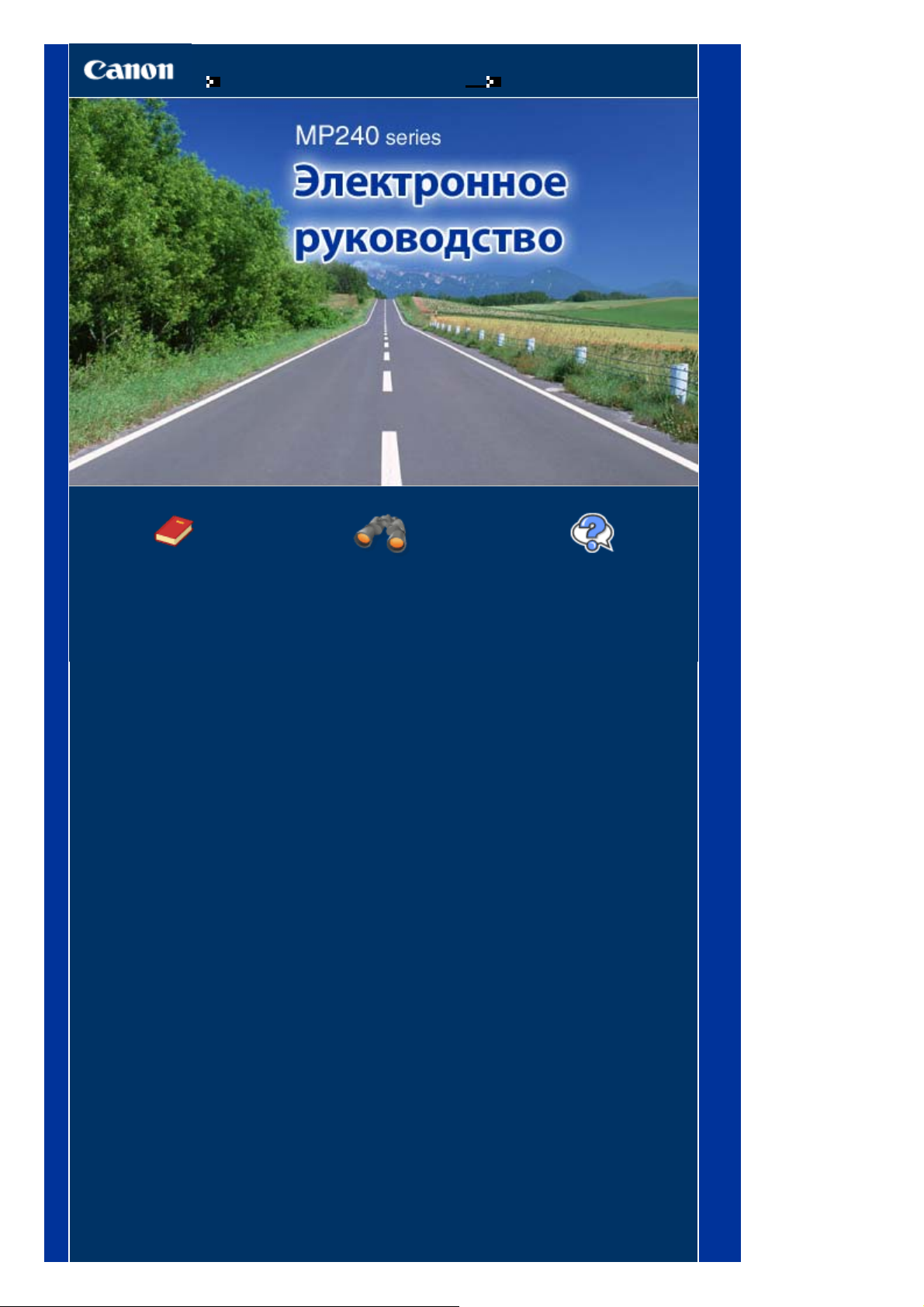
У
к
Strana 1 z celkového počtu 662Электронное руководство MP240 series
Использование данного руководства Печать данного руководства
MC-2682-V1.00
Основное руководство
Описывает общие
сведения о продукте.
Расширенное
руководство
Описывает конкретные
функции продукта.
странение неполадо
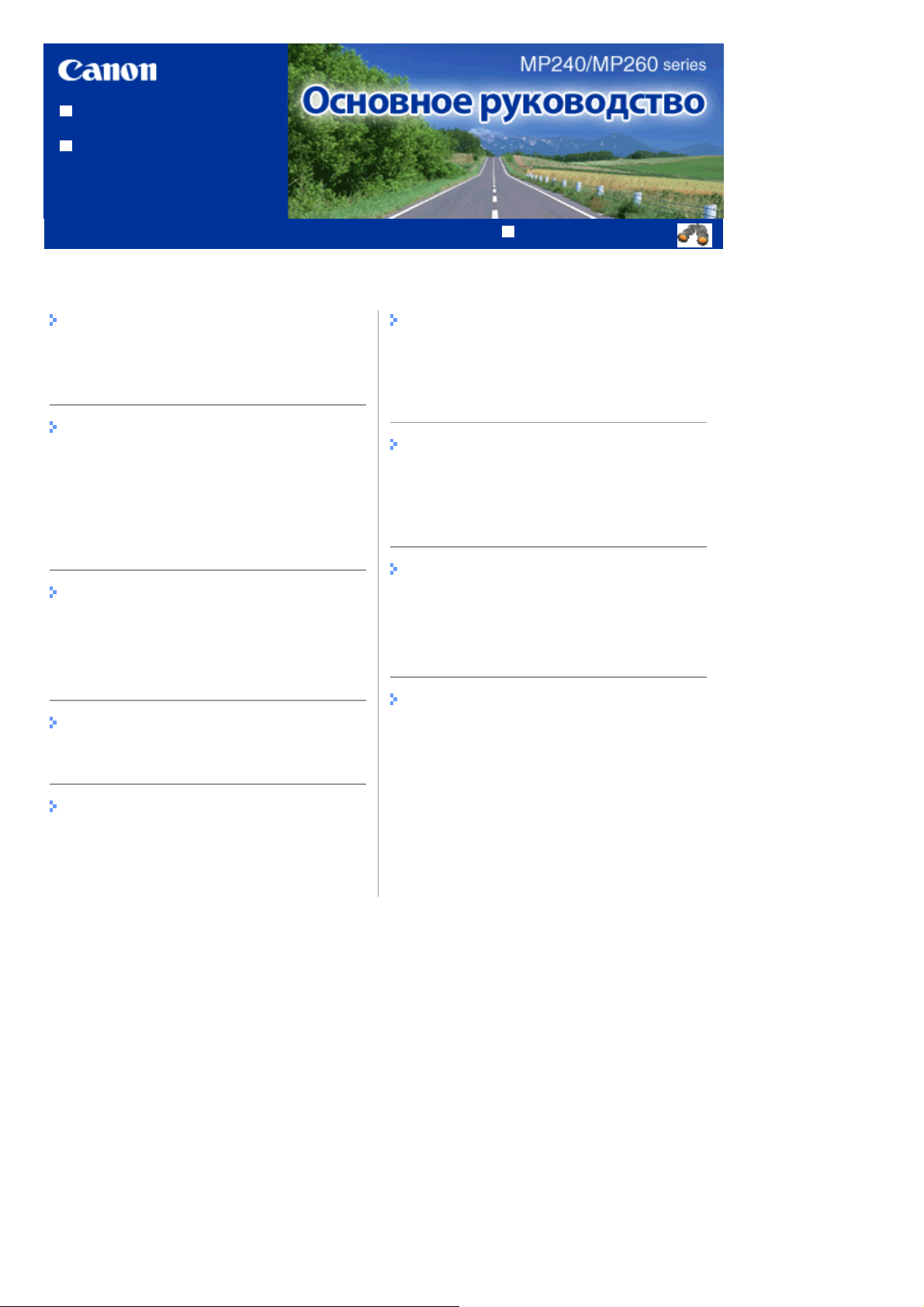
Использование данного
руководства
Печать данного руководства
MP-2158-V1.00
Содержание
Strana 2 z celkového počtu 662MP240/MP260 Series — Основное руководство
Расширенное руководство
Обзор устройства
Основные компоненты
ЖК-дисплей и основные команды
Печать с карты памяти (MP260 Series)
Печать фотографий, сохраненных на карте
памяти
Вставка карты памяти
Установка языка для индексного листа
фотографий
Копирование
Копирование документов
Копирование фотографий
Копирование по размеру страницы
Сканирование
Сохранение отсканированных данных
Печать с компьютера
Другое использование
Печать фотографий с устройства,
совместимого с PictBridge (MP240 Series)
Solution Menu и My Printer
Загрузка бумаги / оригиналов
Загрузка бумаги
Загрузка оригиналов для копирования или
сканирования
Регулярное обслуживание
При тусклой печати или искажении цвета
Замена картриджа FINE
Очистка устройства
Приложение
Меры предосторожности
Законодательные ограничения на
использование продукта и изображений
Советы по использованию устройства
Печать фотографий (Easy-PhotoPrint EX)
Печать документов (Windows)
Печать документов (Macintosh)
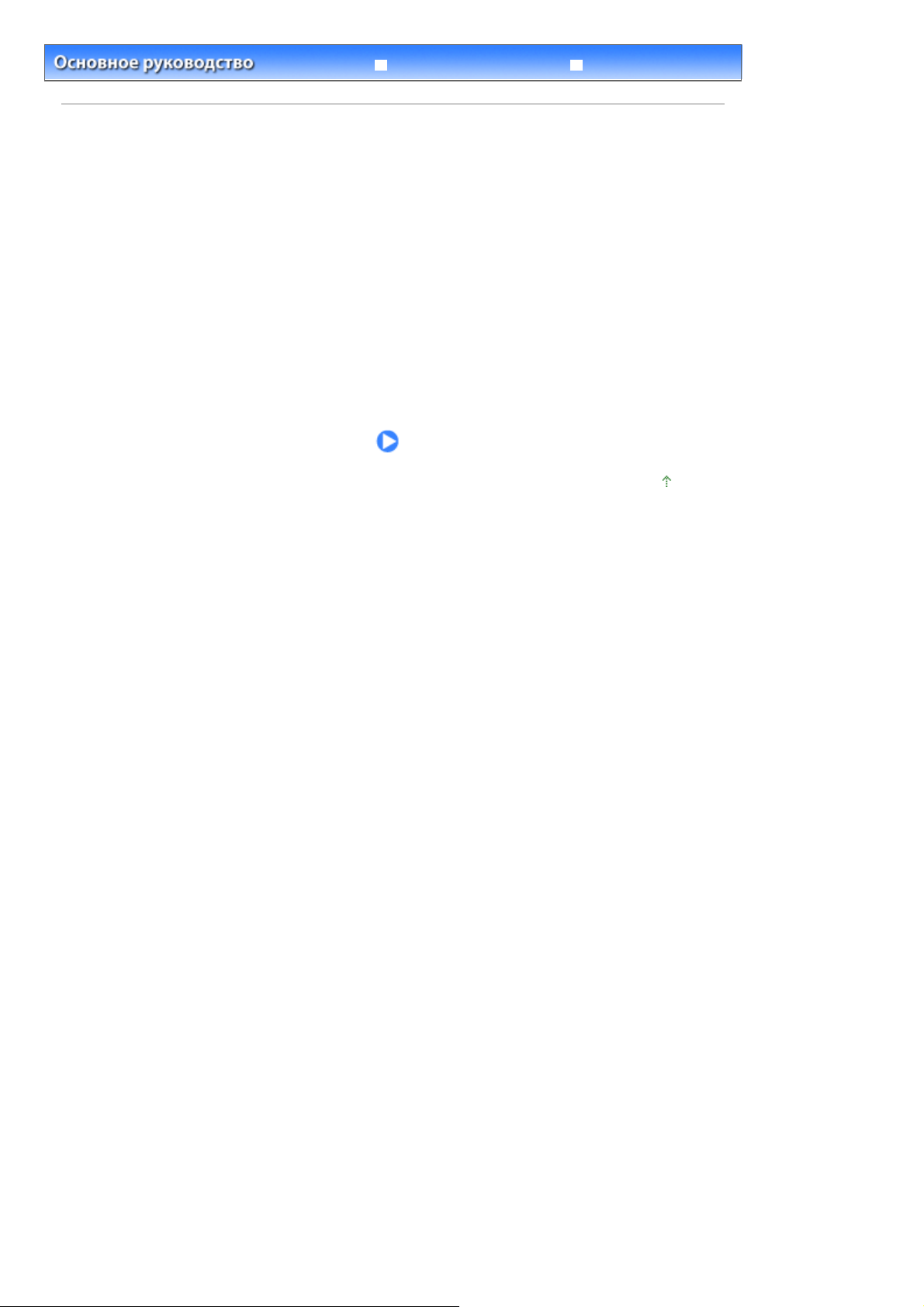
У
к
Strana 3 z celkového počtu 662Обзор устройства
странение неполадо
Содержание
Расширенное руководство
> Обзор устройства
Обзор устройства
В данном разделе содержатся названия компонентов устройства и основные команды, которые
необходимо знать перед началом использования.
Основные компоненты
Вид спереди
Вид сзади
Вид изнутри
Панель управления
ЖК-дисплей и основные команды
Наверх

У
к
Strana 4 z celkového počtu 662Основные компоненты
Содержание
>
Обзор устройства
> Основные компоненты
Основные компоненты
Вид спереди
Расширенное руководство
странение неполадо
(1)Крышка документа
Откройте для загрузки оригинала на стекло сканера.
(2)Упор для бумаги
Приподнимите и наклоните назад, чтобы вставить бумагу в задний лоток.
(3)Направляющие бумаги
Сдвиньте, чтобы совместить с обеими сторонами стопки бумаги.
(4)Задний лоток
Загружайте бумагу различных размеров или типов, которые используются в данном устройстве.
Два или более листов бумаги одного типа и размера можно загрузить одновременно и
автоматически подавать на печать по одному листку.
(5)
Порт печати напрямую (MP240 Series)
При печати напрямую подключите устройство, совместимое с PictBridge, например цифровую
камеру.
См.
Печать фотографий с устройства, совместимого с PictBridge (MP240 series)
Предупреждение
Не подключайте никакого оборудования кроме совместимых устройств PictBridge к
порту печати напрямую. Это может послужить причиной возгорания, удара током
или повреждения устройства.
Осторожно!
Не прикасайтесь к металлическому корпусу.
.
(6)
Выводной лоток для бумаги
Открывается автоматически при начале вывода на печать или копирования и выталкивает
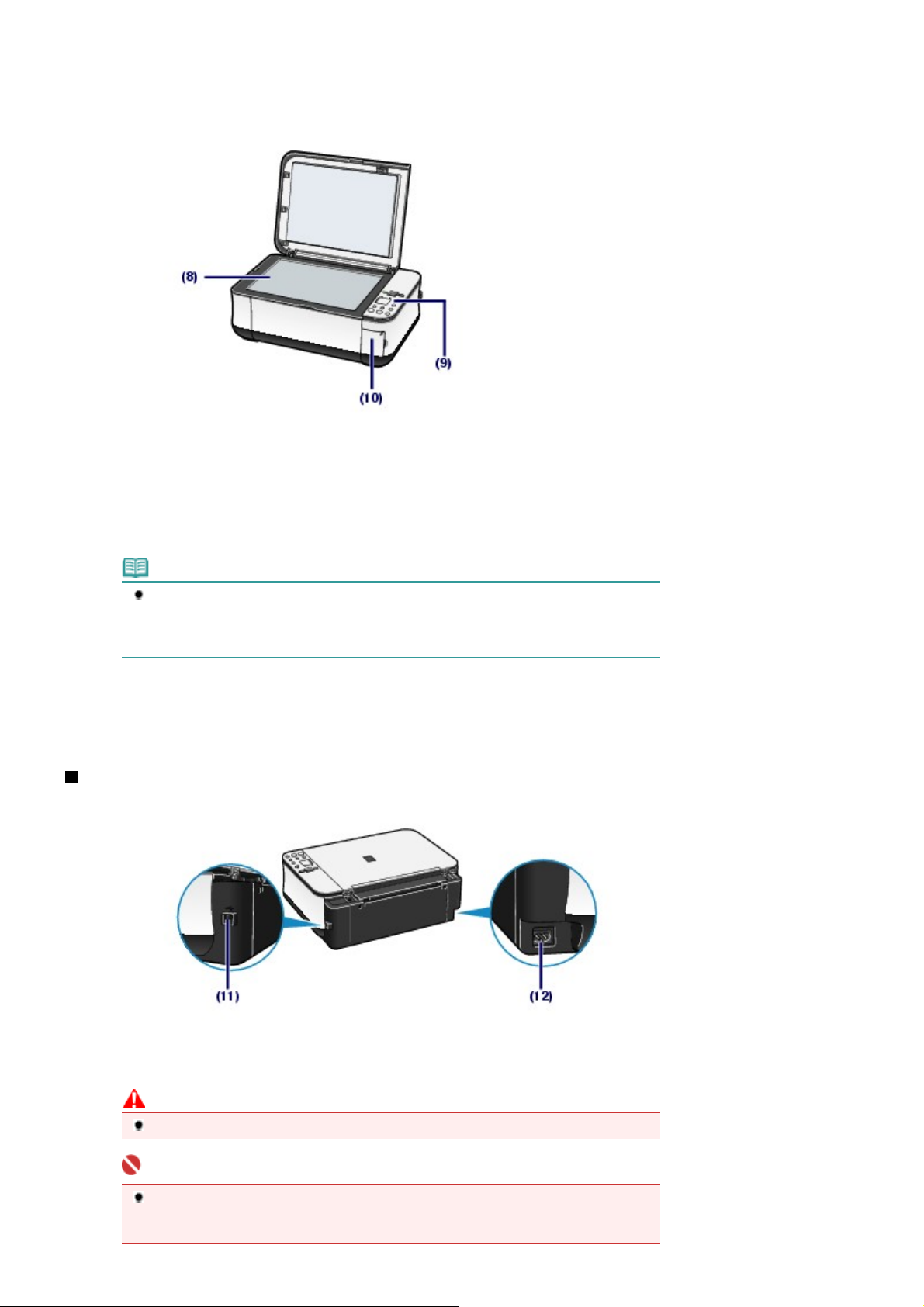
напечатанные листы.
Д
к
(7)
ополнительный выводной лото
Откройте для обеспечения поддержки напечатанных листов. Откройте лоток при печати или
копировании.
(8)
Стекло сканера
Загрузите оригинал для произведения копирования или сканирования.
Strana 5 z celkového počtu 662Основные компоненты
(9)
Панель управления
Используйте для изменения настроек устройства или управления им.
См.
Панель управления
Примечание.
Если устройство не работает в течение 5 минут, ЖК-экран и индикаторы на
панели управления за исключением индикатора
включения нажмите любую кнопку за исключением кнопки ON (Вкл.) или выполните
печать.
(10)
Крышка слота карты (MP260 Series)
Откройте, чтобы подключить карту памяти.
См.
Подключение карты памяти
.
Power
.
Вид сзади
(Питание) гаснут. Для их
(11)
USB-порт
Подсоедините USB-кабель, чтобы подключить устройство к компьютеру.
Осторожно!
Не прикасайтесь к металлическому корпусу.
Важно
Не подсоединяйте и не отсоединяйте USB-кабель от компьютера, пока устройство
печатает или сканирует оригинал, или компьютер находится в спящем режиме или
режиме ожидания.
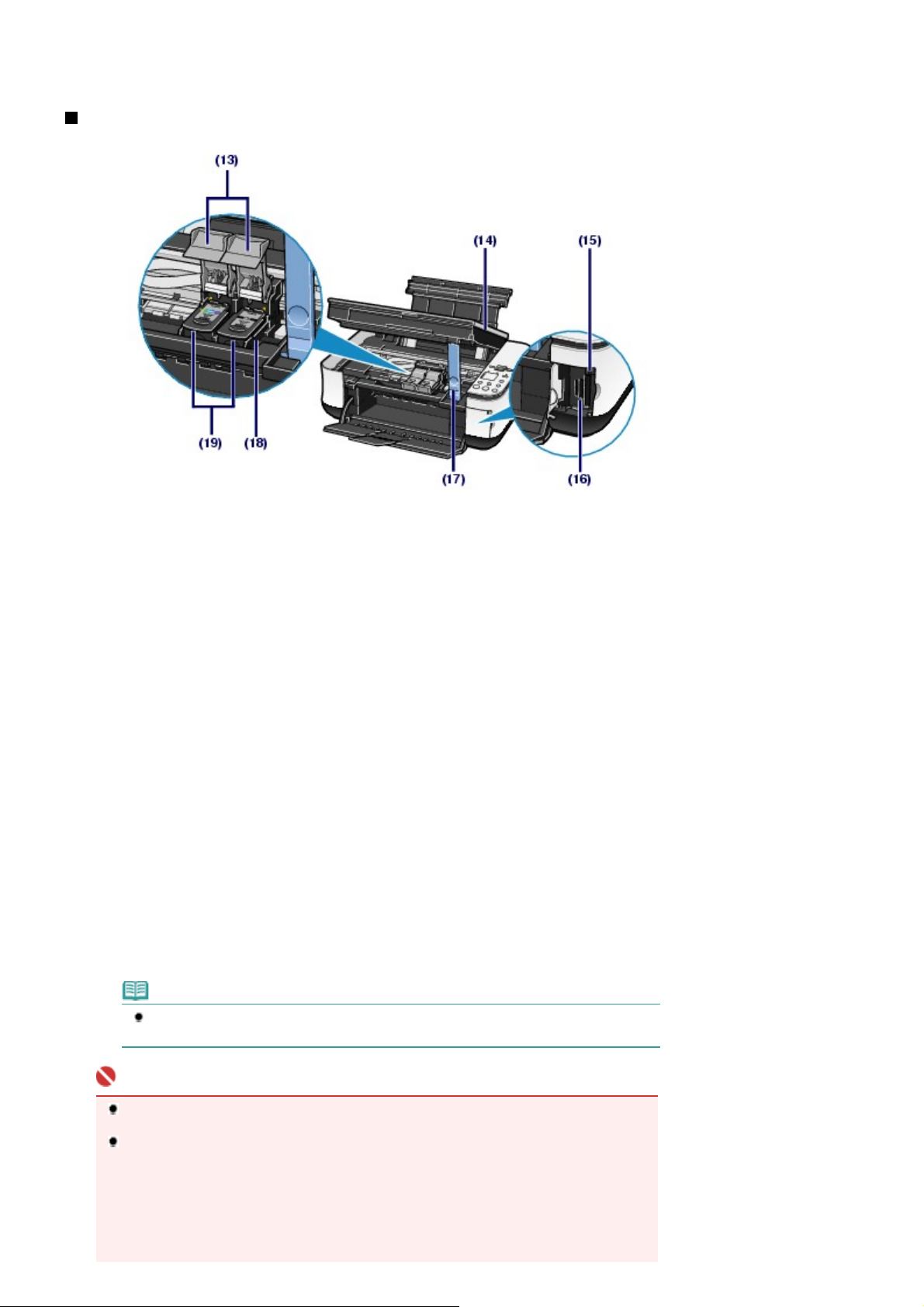
(12)
а
Д
Кабель питания
Подсоедините кабель питания, поставляемый в комплекте с устройством.
Вид изнутри
Strana 6 z celkového počtu 662Основные компоненты
(13)
Фиксирующие крышки картриджа
Закрепляют картридж FINE на месте.
(14)Сканирующее устройство (Крышка)
Сканирует оригинальные документы. Откройте устройство, чтобы заменить картридж FINE или
удалить застрявшую бумагу из устройства. При открытии сканирующего устройства (крышки),
поднимите его вместе с закрытой крышкой документа.
(15)
Индикатор доступа (MP260 Series)
Горит или мигает, указывая состояние карты памяти.
См.
Подключение карты памяти
(16)
Слот карты (MP260 Series)
Вставьте карту памяти.
См. Подключение карты памяти
Упор сканирующего устройств
(17)
Удерживает сканирующее устройство (крышку) открытым.
(18)
ержатель картриджа FINE
Установите картриджи FINE.
Цветной картридж FINE устанавливается в левый слот, а черный картридж FINE устанавливается
в правый слот.
.
.
(19)Картриджи FINE (Картриджи)
Заменяемый картридж представляет собой печатающую головку с интегрированной чернильницей.
Примечание
Дополнительную информацию об установке картриджей FINE см. в руководстве по
эксплуатации принтера.
Важно
Часть (A), отмеченная на рисунке ниже, может быть забрызгана чернилами. Это никак
не сказывается на производительности устройства.
Не прикасайтесь к части (A). При прикосновении к этим частям устройство может
начать работать неправильно.
Руководство по началу работы
.
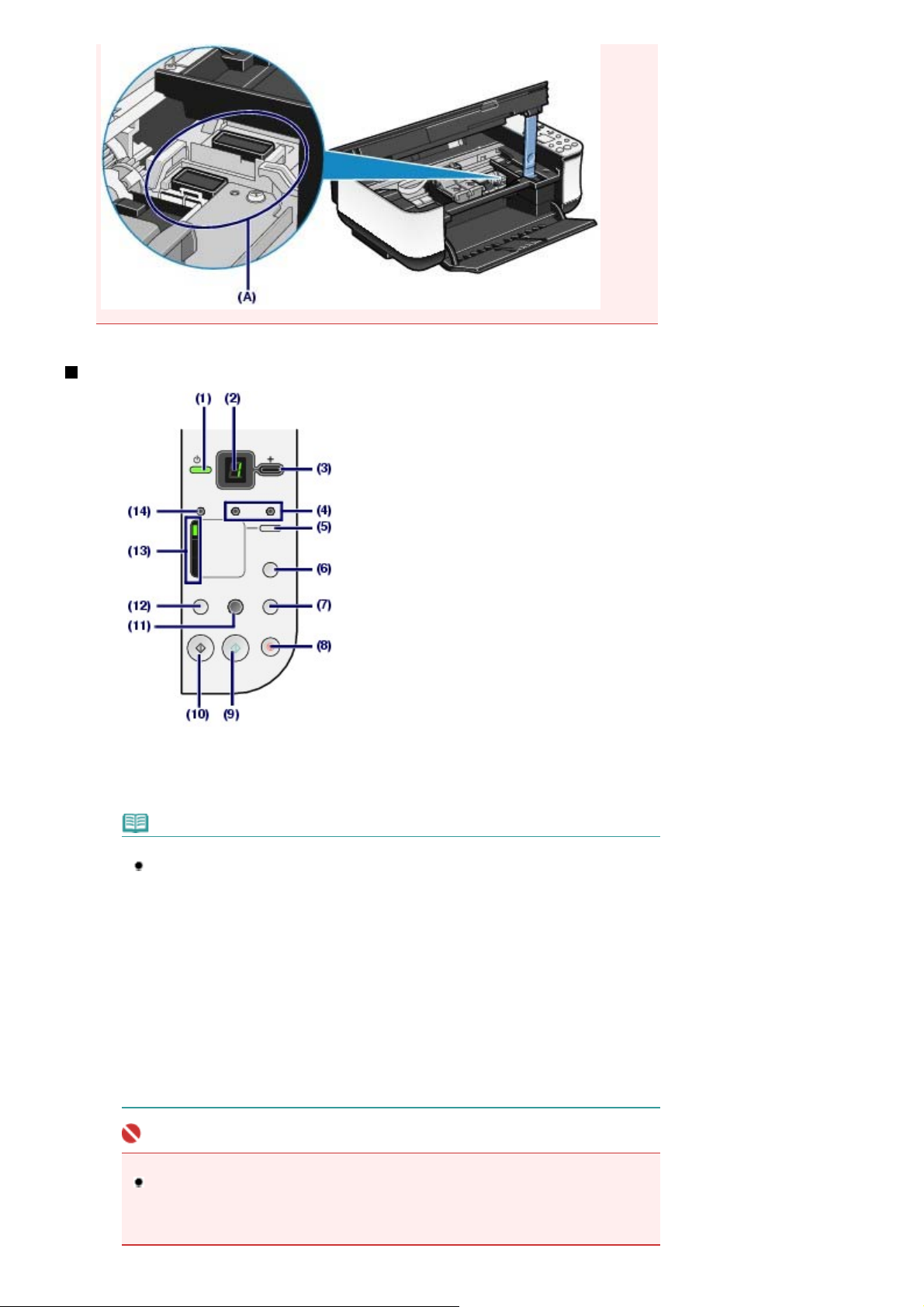
Панель управления
р
Strana 7 z celkového počtu 662Основные компоненты
(1)
Кнопка ON (Drk/) / Индикатор Power (Питание)
Отключает питание устройства. Перед отключением питания убедитесь, что крышка документа
закрыта.
Примечание.
Индикаторы Power (Питание) иAlarm (Аварийного сигнала)
Вы можете проверить состояние устройства с помощью индикатора
(Питание) и индикатора
- Индикатор
- Индикатор
- Индикатор
работу.
- Индикатор
ошибка, устройство не готово к печати. Дополнительную информацию см. в
разделе "
уководство
- Индикатор
Alarm
произойти ошибка, устранение которой требует вмешательства представителя
технической службы Canon. Дополнительную информацию см. в разделе "
Устранение неполадок
Важно
Отсоедините шнур питания
При отсоединении шнура питания после выключения питания убедитесь, что
индикатор
питания в то время, как индикатор
может быть повреждено, поскольку печатающая головка не защищена.
Устранение неполадок
(Аварийный сигнал) один раз мигает оранжевым - попеременно. Может
Power
(Питание) не горит. Питание устройства отключено.
Power
(Питание) горит зеленым. Устройство готово к печати.
Power
Питание
Alarm
Power
мигает зеленым. Устройство начинает или завершает
(Аварийный сигнал) горит или мигает оранжевым. Произошла
.
(Питание) один раз мигает зеленым, после чего индикатор
(Питание) погашен. Если шнур питания отсоединяется от розетки
(Аварийный сигнал).
Alarm
" электронного руководства:
" электронного руководства:
(Питание) горит или мигает, устройство
Power
Расширенное руководство
Power
Расширенное
.
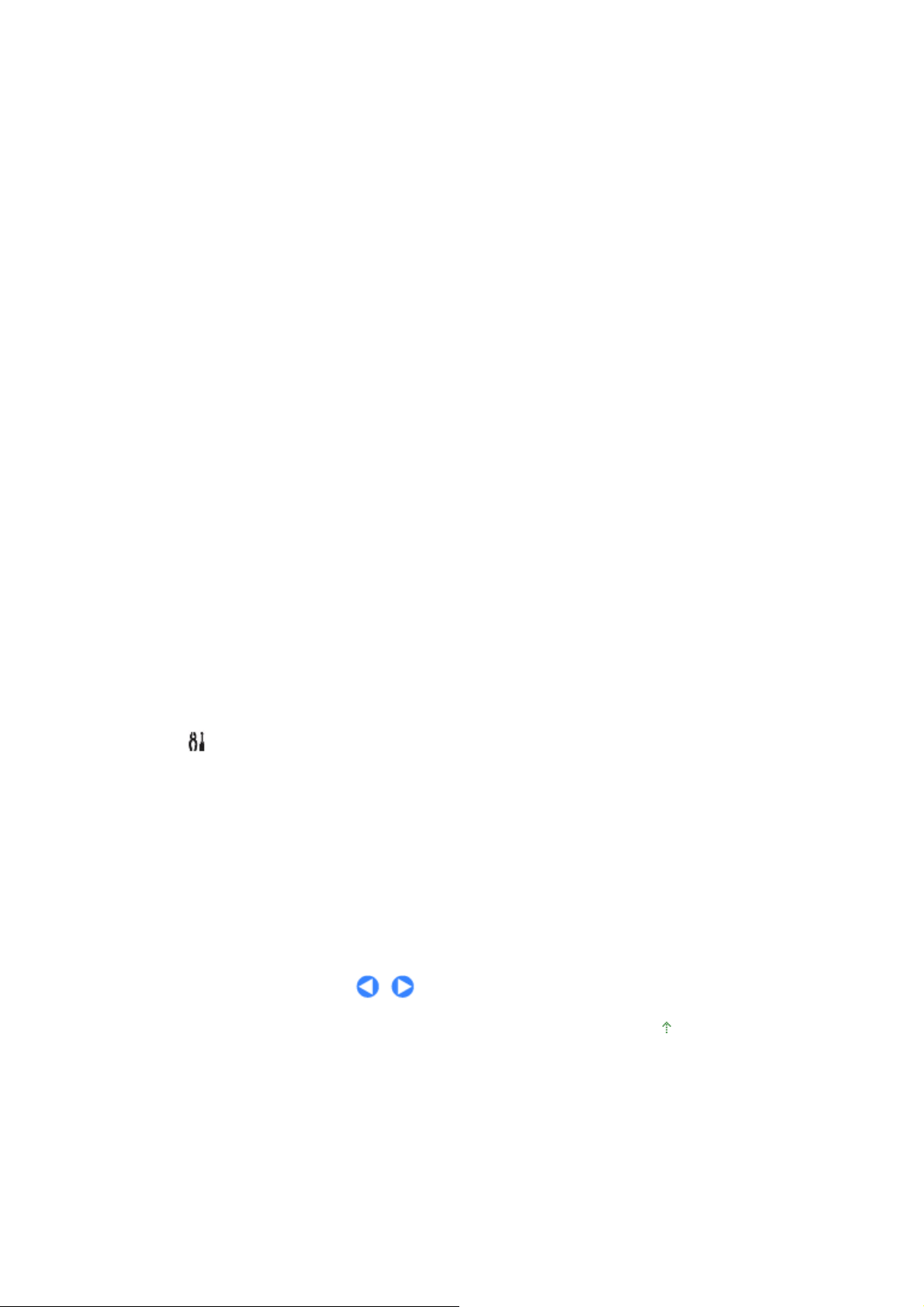
Strana 8 z celkového počtu 662Основные компоненты
(2)
Светодиод (Светодиодный индикатор)
Отображает количество копий, Код операции тех. обсуживания или рабочее состояние, например
код ошибки.
(3)
кнопка [+]
Обозначает количество копий.
(4)
Индикаторы уровня чернил
Горит или мигает оранжевым, если в устройстве закончились чернила и т.д. Индикатор слева
показывает состояние цветного картриджа FINE, а индикатор слева показывает состояние черного
картриджа FINE.
(5)Кнопка Paper (Бумага)
Переключает размер страницы и тип носителя.
(6)
Кнопка Photo Index Sheet (Индексный лист фотографий) (MP260
Series)
Печатает индексный лист фотографий или начинает сканирование индексного листа фотографий
для последующей печати выбранных фотографий с карты памяти.
(7)Кнопка SCAN (Сканирование)
Начинает сканирование оригинала для сохранения на карте памяти (MP260 Series) или на
компьютере.
(8)
Кнопка Stop/|Reset (Стоп/Сброс)
Отмена операций. Также эта кнопка позволяет отменить выполняемое в данный момент задание
на печать.
(9)
Кнопка Color (Цветной режим)
Запуск цветного копирования. Также эта кнопка позволяет завершить выбор элемента меню или
настройки.
(10)
Кнопка Black (Монохромный режим)
Запуск черно-белого копирования. Также эта кнопка позволяет завершить выбор элемента меню
или настройки.
(11)
Кнопка Fit to Page (По размеру страницы)/Индикатор Fit to Page (По
*
*
размеру страницы)
Включает функцию копирования По размеру страницы (Fit to Page). Позволяет копировать оригинал,
автоматически увеличивая или уменьшая его до выбранного размера страницы. При выключенной
функции копирования По размеру страницы (Fit to Page) можно делать копии того же размера, что и
оригинал.
(12)
Кнопка
Обеспечивает доступ в меню Обслуживание (Maintenance).
(13)
Индикатор Paper (Бумага)
Горит, указывая выбранный размер страницы и тип носителя.
Индикатор Alarm (Аварийный сигнал)
(14)
Горит или мигает оранжевым, если произошла ошибка, например в устройстве закончилась бумага
или чернила.
* В программных приложениях и руководствах кнопки Black
режим) собирательно называются кнопкой "
(Обслуживание)
(Пуск)" или "
Start
(Монохромный режим) и
OK
".
Color
(Цветной
Наверх
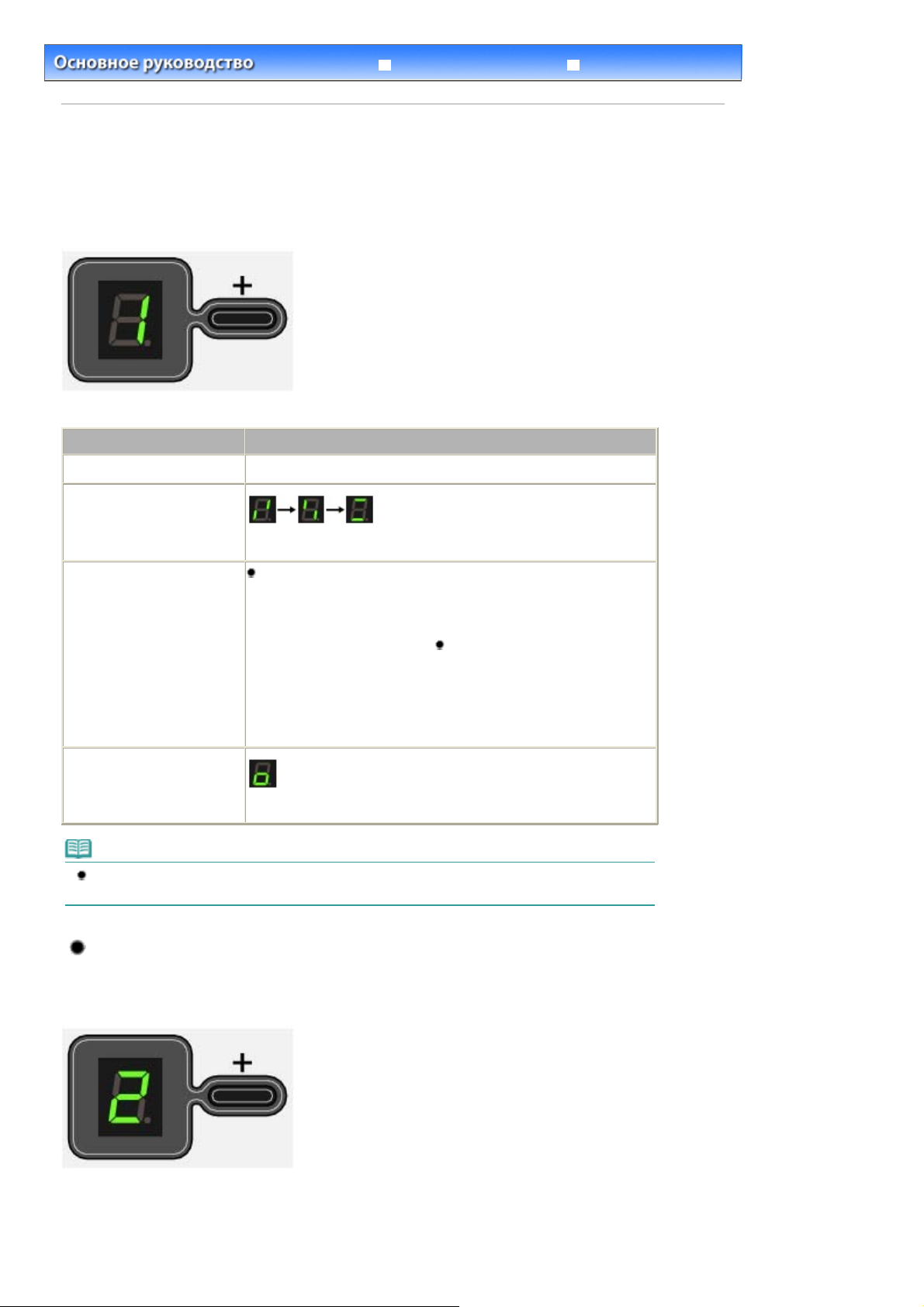
У
к
р
Strana 9 z celkového počtu 662ЖК-дисплей и основные команды
Содержание
Расширенное руководство
>
Обзор устройства > ЖК-дисплей и основные команды
странение неполадо
ЖК-дисплей и основные команды
Устройство используется для печати и копирования документов без помощи компьютера.
В данном разделе описан ЖК-дисплей и основные операции с помощью панели управления.
Число
ЖК-дисплей отображает состояние устройства следующим образом.
Процесс копирования
Процесс печати,
сканирования или
осуществления
технического обслуживания
обычно появляется на ЖК-дисплее при включении питания.
1
Состояние устройства
Количество копий (мигание)
(мигают в следующем порядке)
ЖК-дисплей
В случае возникновения
ошибки
Пока крышка сканирующего
устройства открыта
Примечание.
Если к устройству подключено другое совместимое с ним устройство PictBridge, например
цифровуя камера, на ЖК-экране (MP240 Series) появляется буква
Поочередно появляются число и буква
Дополнительную информацию о кодах ошибок см. в разделе "
Устранение неполадок
Расширенное руководство
Поочередно появляются число и буква
Может произойти ошибка, устранение которой требует
вмешательства представителя технической службы Canon.
Дополнительную информацию см. в разделе "
неполадок
уководство
(мигает)
" электронного руководства:
.
" электронного руководства:
.
Е
P
Устранение
Расширенное
С
Число копий
Перед началом операции копирования на ЖК-дисплее появляется число, показывающее число
копий. В процессе копирования мигающее число на ЖК-дисплее уменьшается на один, показывая
число оставшихся копий.
+
Каждый раз при нажатии клавиши [
отображается буква
F
, значит, задано 20 копий для печати. Нажмите клавишу [
] число на ЖК-дисплее увеличивается на один. Если на экране
] снова, чтобы
+
вернуться к значению "1".

р
Strana 10 z celkového počtu 662ЖК-дисплей и основные команды
Коды операций обслуживания
Чтобы устранить неполадку устройства,нажмите клавишу (Обслуживание) несколько раз, до тех
пор, пока на экране не появится нужный вам код, затем нажмите клавишу
Color
режим) или
Код операций
обслуживания
(Цветной режим).
Операция
Печать образца для
проверки сопел.
См.
Печать образца для проверки сопел.
(Монохромный
Black
Очистка печатающей
головки.
Глубокая очистка
печатающей головки.
Печать листа
выравнивания
печатающих головок.
Сканирование листа
выравнивания
печатающей головки.
Печать текущих значений
настройки положения
головки.
Очистка ролика подачи
бумаги.
Очистка компонентов
внутри устройства
Установка размера бумаги
для загрузки в задний
лоток A4 и 8,5" x 11"
(Letter).
(Эта настройка
используется при
копировании.)
Очистка печатающей головки.
Глубокая очистка печатающей головки.
Выравнивание печатающей головки
Выравнивание печатающей головки
Выравнивание печатающей головки
Очистка ролика подачи бумаги
Очистка внутренней части устройства
(Очистка поддона)
Установка размера бумаги A4 или 8,5" x 11"
(Letter)
Настройка устройства для
предотвращения
потертости бумаги.
Выбор атрибута чтения/
записи слота карты (MP260
Series).
Печать инструкции выбора
языка индексного листа
фотографий (MP260 Series).
Сканирование инструкции
выбора языка индексного
листа фотографий (MP260
Series).
Обратитесь к главе "Бумага испачкана/
Отпечатанная поверхность поцарапана" в
разделе "
в электронном руководстве:
уководство
Установка атрибута чтения/записи слота
карты
Установка языка для индексного листа
фотографий
Установка языка для индексного листа
фотографий
Устранение неполадок
.
Коды ошибок
В случае ошибки на экране индикатора поочередно появляются буква
ошибки.
Код ошибки
E
+ 1-значное число
ЖК-дисплей
"
Расширенное
E
и число, указывающее код
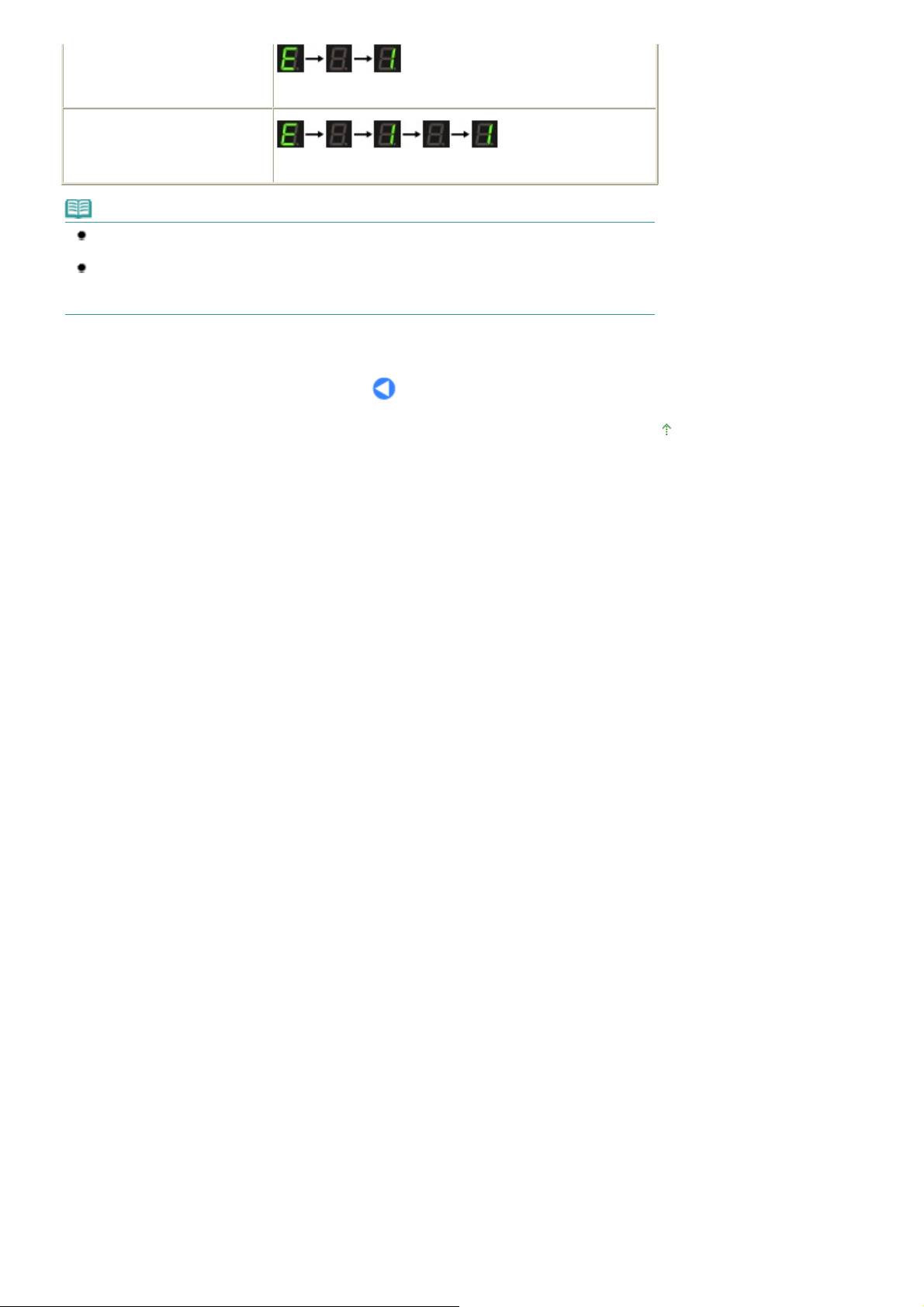
(мигают в следующем порядке)
E
+ 2-значное число
(мигают в следующем порядке)
Примечание.
Дополнительную информацию о кодах ошибок см. в разделе " Устранение неполадок
электронного руководства:
Устранение ошибок, код которых содержит букву
представителя технической службы Canon. Дополнительную информацию см. в разделе "
Устранение неполадок
Расширенное руководство .
Р
" электронного руководства:
, требует вмешательства
Расширенное руководство
Strana 11 z celkového počtu 662ЖК-дисплей и основные команды
"
.
Наверх
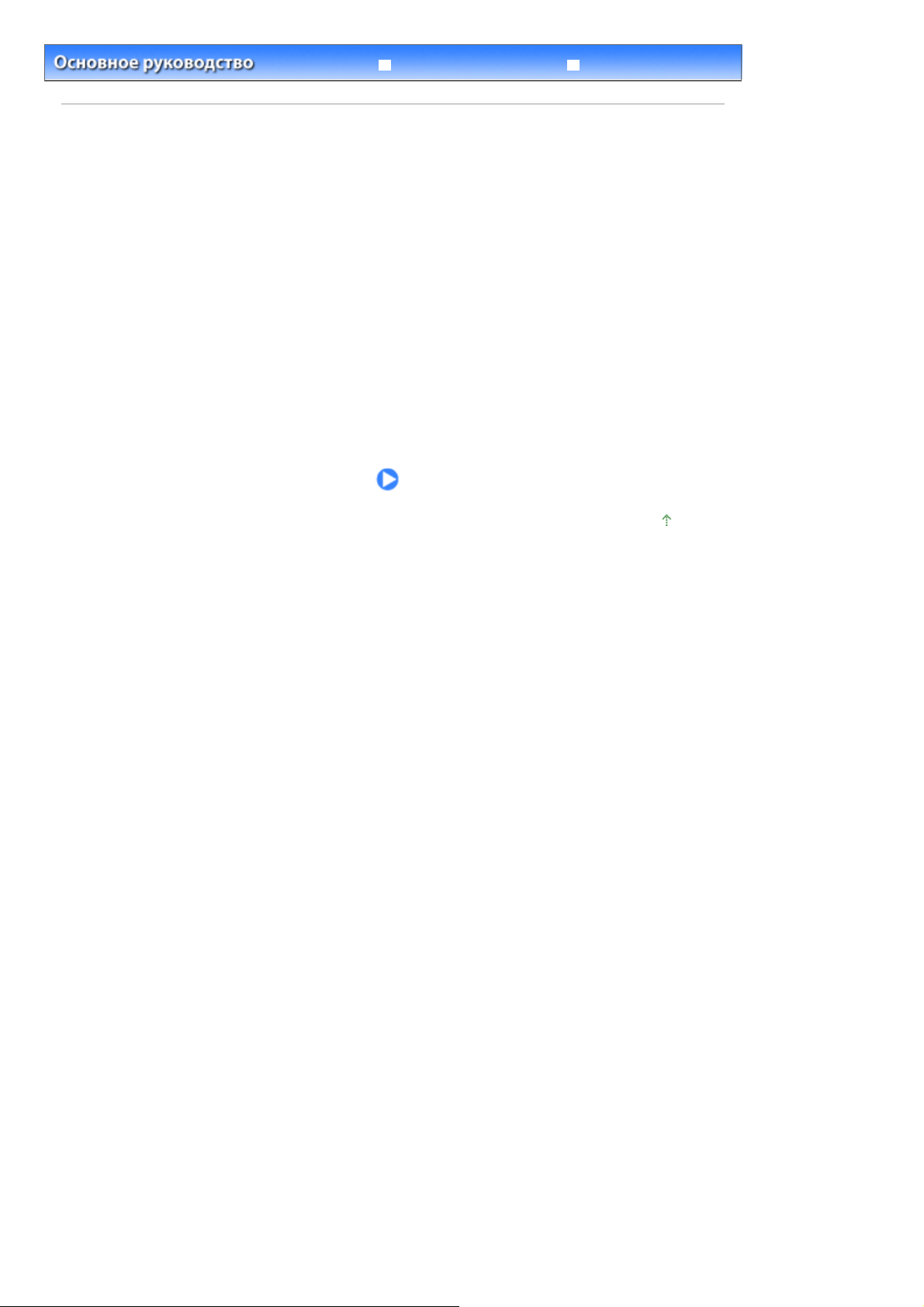
У
к
й
Strana 12 z celkového počtu 662Печать с карты памяти (MP260 series)
Содержание
Расширенное руководство
> Печать с карты памяти (MP260 Series)
странение неполадо
Печать с карты памяти (MP260 Series)
Можно печатать эскизы фотографий, сохраненных на карте памяти, на бумаге формата A4 или
Letter, а также выбирать фотографии для печати.
Печать фотографий, сохраненных на карте памяти
Подключение карты памяти
Перед подключением карты памяти
Подключение карты памяти
Извлечение карты памяти
Установка атрибута чтения/записи слота карты.
Установка языка для индексного листа фотографи
Наверх
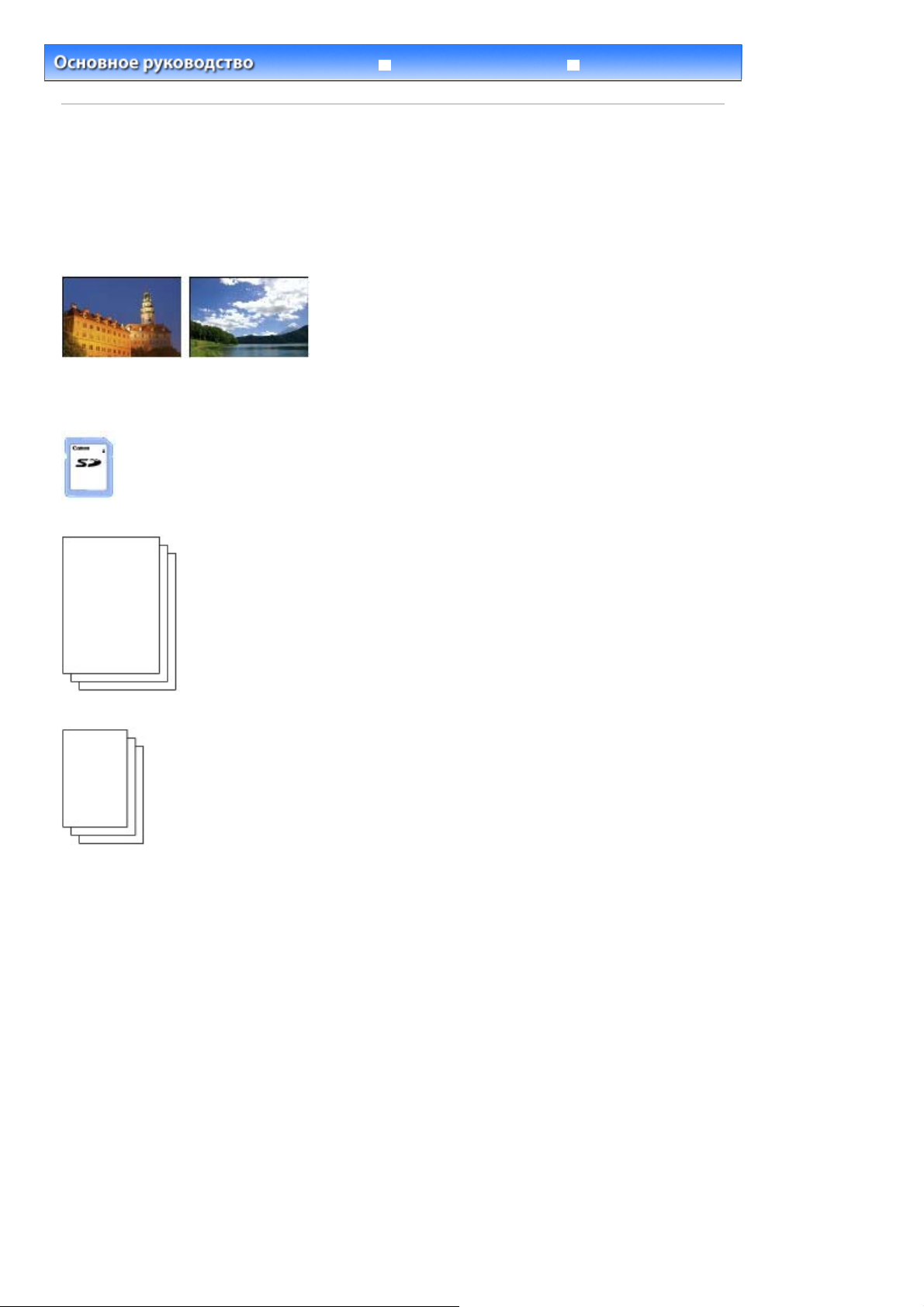
У
к
Strana 13 z celkového počtu 662Печать фотографий, сохраненных на карте памяти
Содержание
>
Печасть с карты памяти (MP260 Series)
Расширенное руководство
> Печать фотографий, сохраненных на карте памяти
странение неполадо
Печать фотографий, сохраненных на карте памяти
Эскизы фотографий, находящихся на карте памяти, распечатываются на листе бумаги формата A4
или Letter (этот отпечатанный лист называется индексным листом фотографий). Вы можете
выбрать нужные фотографии, количество копий, размер страницы и т.д. на этом листе, и
распечатать.
Для проведения операции см. примечания и описание процедуры на странице ссылок.
Нужно приготовить:
Карту памяти, на которой сохранены фотографии. См.
Перед помещением карты памяти
.
Лист обычной бумаги формата A4 или Letter для распечатки индексного листа фотографий.
Бумага для печати. См.
1.
Подготовка к печати.
Возможные типы носителей
.
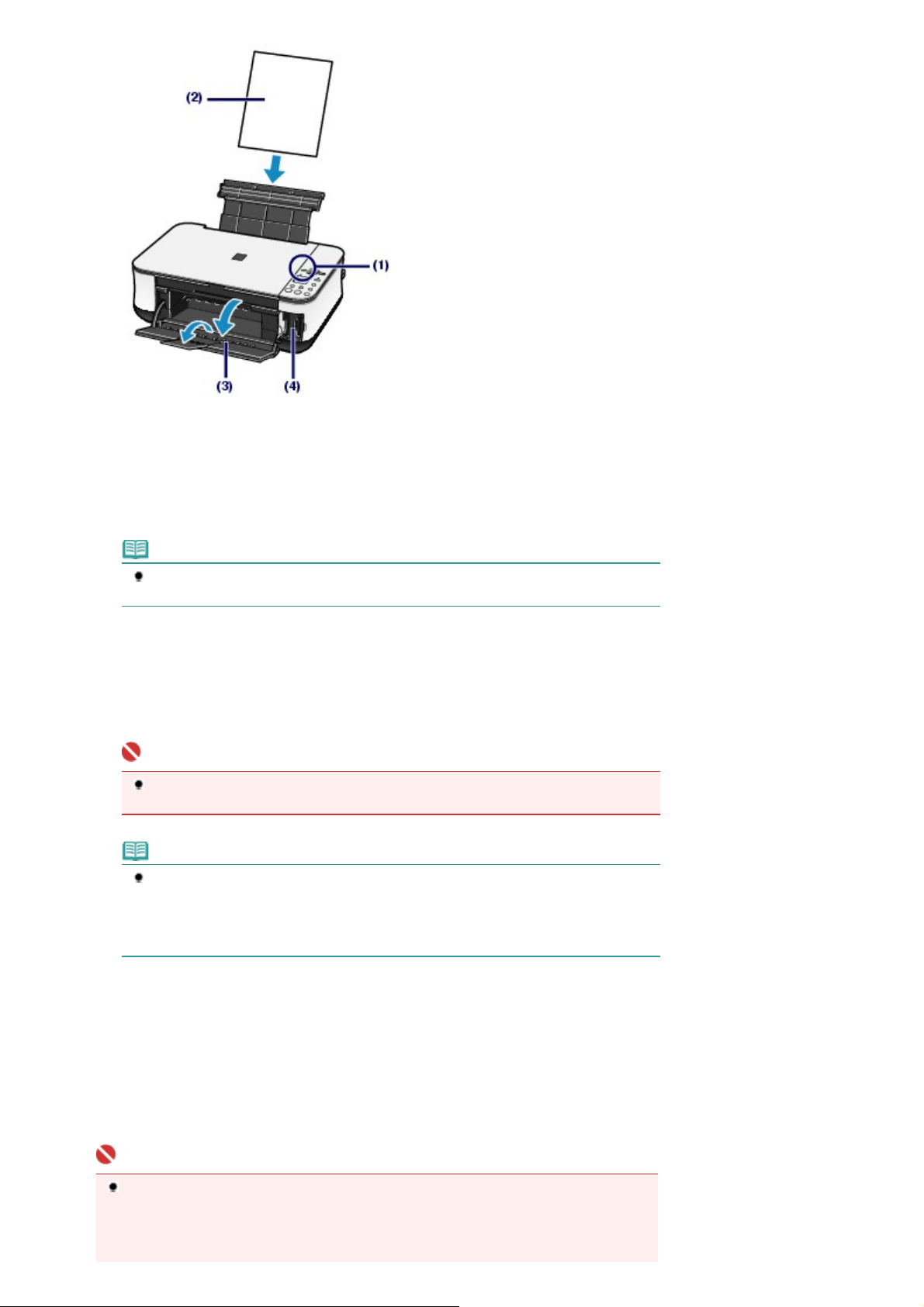
Включите питание.
(1)
См.
Панель управления
Strana 14 z celkového počtu 662Печать фотографий, сохраненных на карте памяти
.
Загрузите два или более листов обычной бумаги формата A4 или Letter в
(2)
задний лоток.
См.
Загрузка бумаги
Примечание.
Если на карте памяти находится 30 или более фотографий, будут распечатаны 2
или более Индексных листов фотографий.
Аккуратно откройте лоток приема бумаги и откройте дополнительный лоток
(3)
.
приема бумаги.
Вставьте карту памяти в слот карты.
(4)
Информацию по поддерживаемым типам карт памяти и способам их вставки см.
.
памяти
Важно
Не извлекайте карту памяти до тех пор, пока процесс печати Индексного листа
фотографий не будет завершен.
Примечание.
Если атрибут чтения/записи слота карты находится в режиме «Доступно для
записи с компьютера» (Writable from PC), невозможно печатать фотографии с карты
памяти с помощью Индексного листа фотографий. Установите атрибут чтения/
записи в режим «Недоступно для записи с компьютера» (Not writable from PC). См.
Установка атрибута чтения/записи слота карты
.
Вставка карты
2.
Убедитесь, что на стекле сканера не остался оригинал, и нажмите кнопку
Индексный лист фотографий
, чтобы распечатать Индексный лист
фотографий.
Установка языка для индексного листа фотографий
Эскизы всех фотографий, сохраненных на карте памяти, распечатываются в порядке от последней
фотографии к первой.
Важно
В зависимости от страны или региона покупки лист выбора языка будет печататься при
нажатии кнопки
индексного листа фотографий не выбран. Чтобы выбрать язык для печати индексного
листа фотографий, выполните следующие действия, начиная с шага 4
для индексного листа фотографий
Индексный лист фотографий
.
(Photo Index Sheet), если язык для
Установка языка
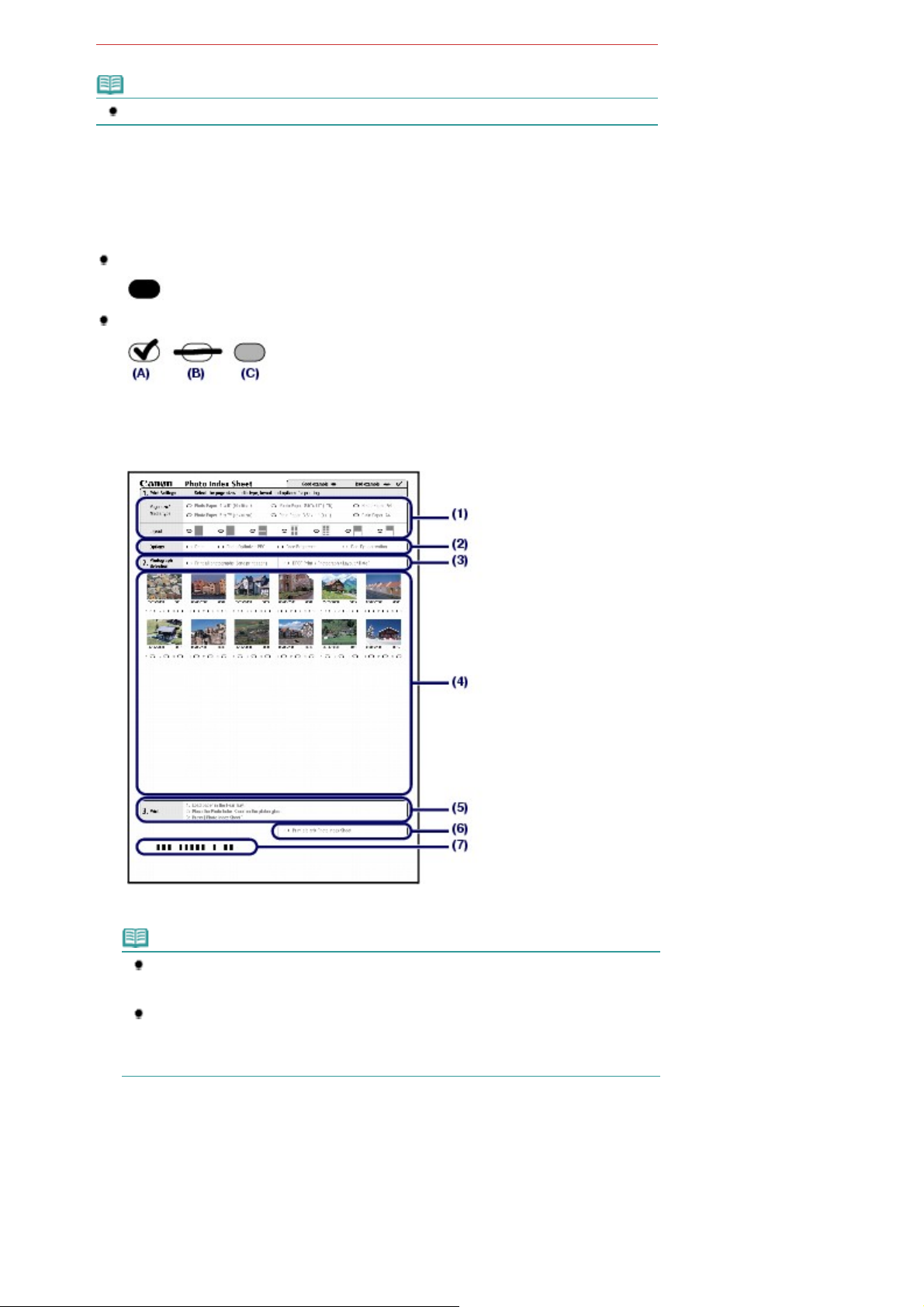
Примечание.
A
Для остановки процесса печати нажмите кнопку
3.
Отметьте соответствующие кружки на индексном листе фотографий.
Отметьте соответствующие кружки темным карандашом или черной ручкой, чтобы выбрать
фотографии для печати и настройки печати.
Стоп/сброс
.
Удовлетворительно
Не удовлетворительно
(A) Отметка
(B) Только линия
(C) Слишком светлый
Strana 15 z celkového počtu 662Печать фотографий, сохраненных на карте памяти
Выберите размер страницы, тип носителя и макет.
(1)
Примечание.
При печати фотографий с помощью индексного листа фотографий вы можете
выбрать следующие размеры страницы:4" x 6" (10 x 15 см), 5" x 7" (13 x 18 см), 8.5"
x 11" (LTR) или A4 .
При выборе обычной бумаги размера 8.5" x 11" (LTR) или обычной бумаги формата
4 (Plain Paper A4) в настройках Размер страницы/Тип носителя(Page size/Media
type), фотографии будут печататься с полями, даже если вы выбрали печать без
полей в Макете (Layout).
При необходимости выберите Дату (Date) / Photo Optimizer PRO /
(2)
Повышение яркости лиц (Face Brightener) / Исправление красных глаз (Red
-Eye correction).
Для печати всех фотографий сразу отметьте кружокПечать всех
(3)
фотографий (Print all photographs).
* Если вы отметите этот кружок, все остальные заполненные кружки, отмечающие количество
напечатанных копий для каждой фотографии, не будут учитываться, а распечатано будет по одной
копии каждой фотографии.
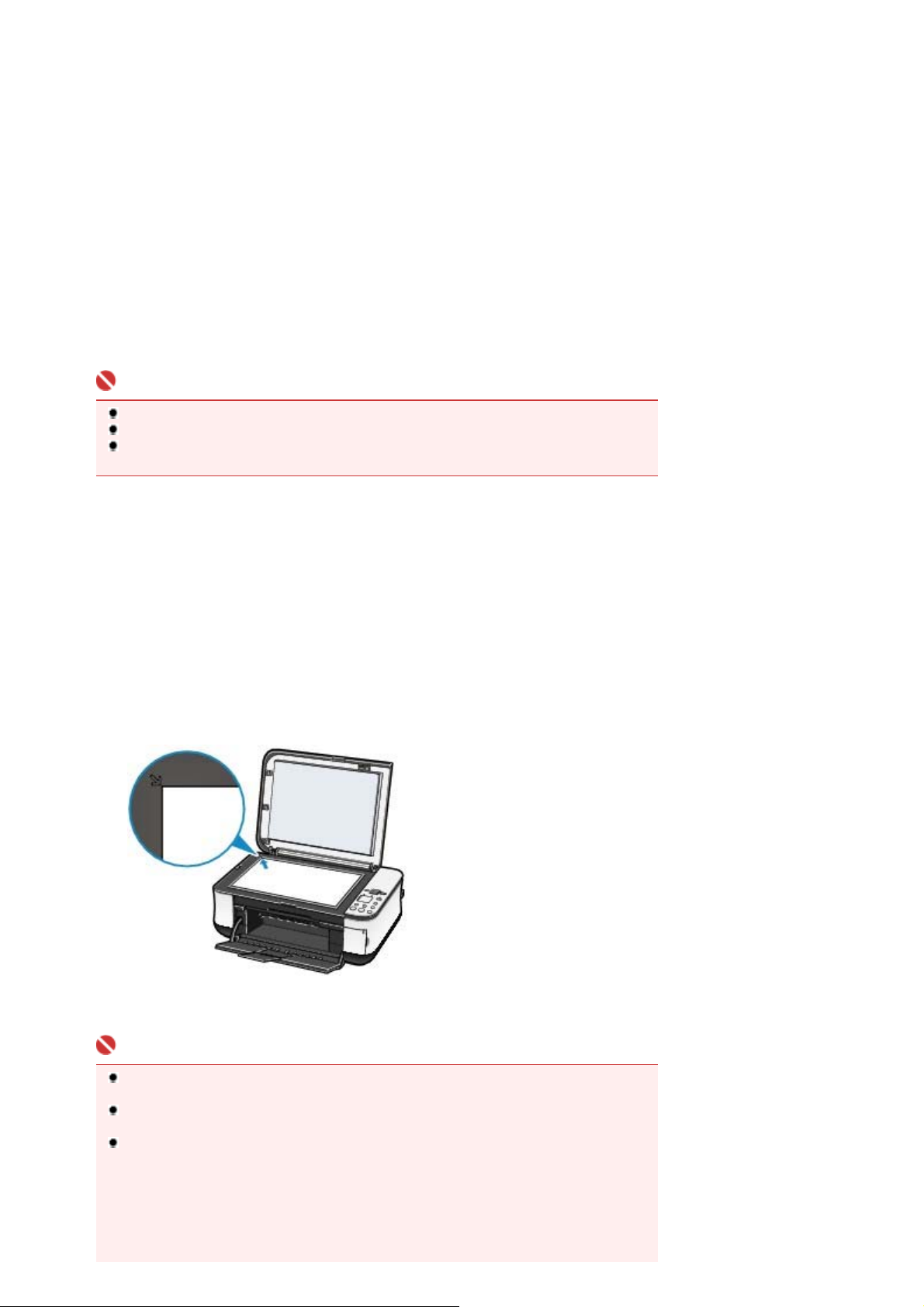
Strana 16 z celkového počtu 662Печать фотографий, сохраненных на карте памяти
Отметьте кружок DPOF Print, чтобы печать выполнялась с учетом настроек DPOF цифровой
камеры, таких как фотографии для печати, дата и макет.
* В настройках печати DPOF вы можете указать стандартную печать, печать нескольких
изображений или индексную печать. В зависимости от каждой настройки печати доступные
макеты или параметры коррекции изображения будут разными. Дополнительную информацию см.
в электронном руководстве:
Выберите количество копий (отметьте в кружке под каждой фотографией
(4)
Расширенное руководство
для печати).
Подтвердите и следуйте описанной процедуре печати.
(5)
Отметьте этот кружок, чтобы распечатать индексный лист фотографий
(6)
снова.
* Если вы отметите этот кружок, все остальные настройки будут отменены.
Убедитесь, что штрих-код не испачкан.
(7)
* Если штрих-код испачкан или смят, индексный лист фотографий может быть отсканирован
неверно.
Важно
Убедитесь, что отмечены кружки для каждой настройки за исключением параметров.
Если у вас два или более индексных листов фотографий, заполните все листы.
Если кружок на индексном листе фотографий отмечен недостаточно ярко, устройство
может не распознать настройки.
.
4.
Отсканируйте индексный лист фотографий и напечатайте фотографии.
Загрузите бумагу.
(1)
См.
Загрузка бумаги
Убедитесь, что размер страницы и тип носителя для загруженной бумаги совпадают с указанными
в индексном списке фотографий
Поместите индексный лист фотографий на стекло сканера.
(2)
Поместите индексный лист фотографий заполненной стороной ВНИЗ и совместите лист с меткой
совмещения, как показано ниже.
Затем осторожно закройте крышку документа.
Нажмите кнопку
(3)
Индексный лист фотографий отсканирован, а указанные фотографии будут напечатаны.
.
Индексный лист фотографий
.
Важно
Не открывайте крышку документа и не перемещайте загруженный индексный лист
фотографий до завершения сканирования.
Будьте осторожны, чтобы не испачкать индексный лист фотографий. Если индексный
лист фотографий испачкан или смят,он может быть отсканирован неверно.
При появлении на светодиодном индикаторе кодов ошибок "E, 3, 2" или "E, 3, 3"
убедитесь, что выполняются следующие условия.
- Стекло сканера и индексный лист фотографий не испачканы.
- Индексный лист фотографий размещен верно, заполненной стороной вниз.
- Отмечены все необходимые кружки на листе.
- Для элементов, для которых нельзя выбрать два или более параметров, отмечен
только один параметр.
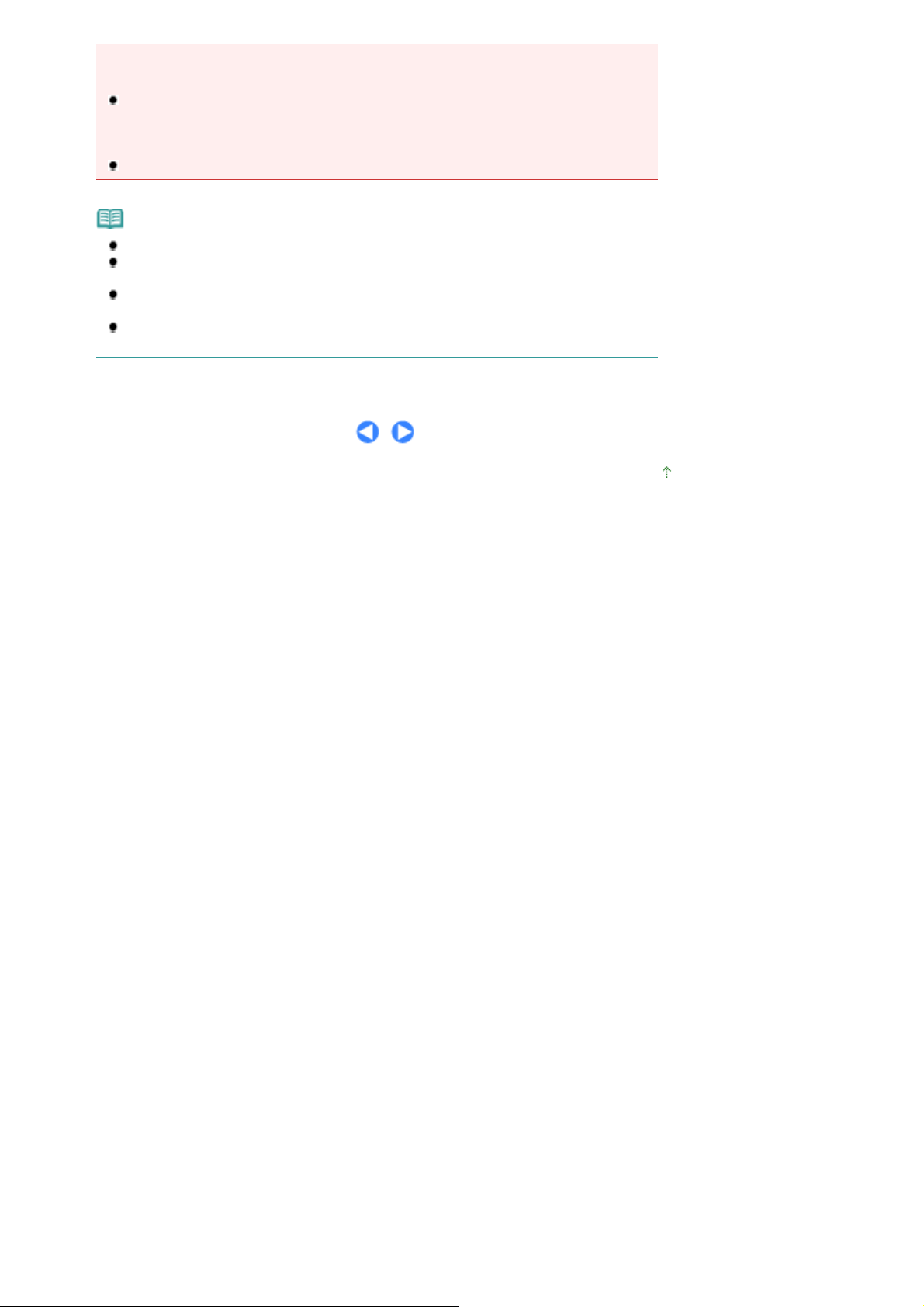
Strana 17 z celkového počtu 662Печать фотографий, сохраненных на карте памяти
- Кружки отмечены достаточно ярко.
Дополнительную информацию см. в разделе " Устранение неполадок
руководства:
При выборе печати в соответствии с настройками DPOF и отсутствии информации
DPOF на карте памяти на ЖК-дисплее отображается код ошибки "E, 3, 4".
Дополнительную информацию см. в разделе " Устранение неполадок
руководства:
Не извлекайте карту памяти до тех пор, пока процесс печати не будет завершен.
Расширенное руководство .
Расширенное руководство .
Примечание.
Для остановки процесса печати нажмите кнопку
Для продолжения печати фотографий с использованием следующего индексного листа
фотографий повторите процедуру, начиная с шага 3.
Если карта памяти была извлечена до печати фотографий с помощью индексного листа
фотографий, перед началом печати может произойти некоторая задержка.
Для информации по извлечению карты памяти после завершения печати см.
Извлечение карты памяти
.
Стоп/сброс
" электронного
" электронного
.
Наверх
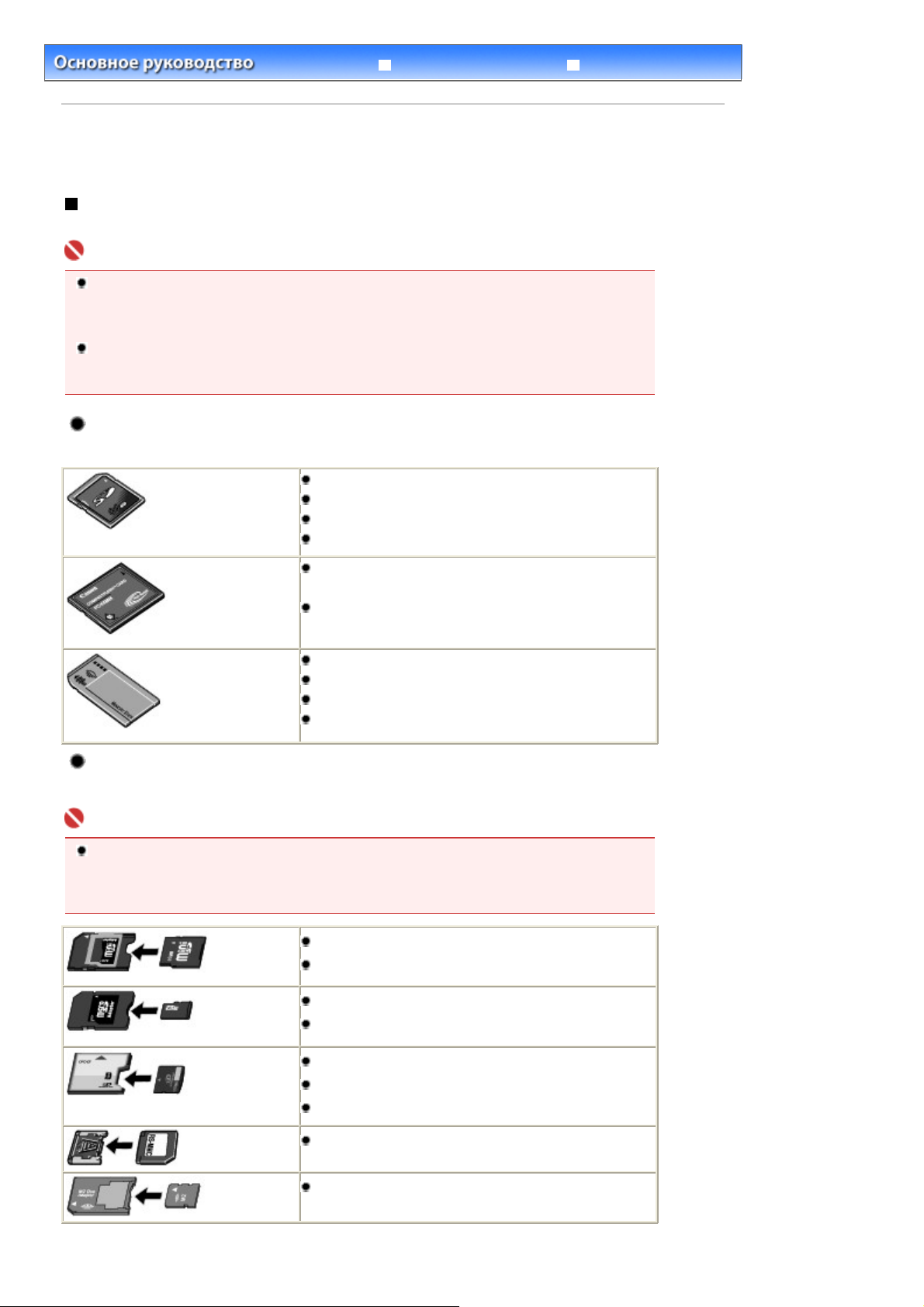
У
к
Strana 18 z celkového počtu 662Вставка карты памяти
Содержание
>
Печать с карты памяти (MP260 series)
Расширенное руководство
> Подключение карты памяти
странение неполадо
Подключение карты памяти.
Перед подключением карты памяти
С этим аппаратом совместимы следующие типы карт памяти и данные изображений.
Важно
Сохранение фотографий на карте памяти не гарантирует возможность использования в
цифровой камере, данные изображения могут оказаться нечитаемыми или поврежденными.
Подробнее о картах памяти, для которых гарантирована работа с цифровой камерой, см. в
руководстве, входящем в комплект поставки цифровой камеры.
Отформатируйте карту памяти с помощью цифровой фотокамеры, совместимой со
стандартом DCF ver. 1.0/2.0. Карта памяти, отформатированная на компьютере, может
быть непригодна для использования с аппаратом.
Карты памяти, для использования которых не требуется
адаптер карт
Карта памяти SD (Secure Digital)
Карта памяти SDHC
MultiMediaCard (ver. 4.1)
MultiMediaCard Plus (ver. 4.1)
Карта Сompact Flash (CF)
Поддерживается тип I/II (3.3 V)
Microdrive
Memory Stick
Memory Stick PRO
Memory Stick Duo
Memory Stick PRO Duo
Карты памяти, для использования которых требуется адаптер
карт
Важно
Вставляйте следующие виды карт в адаптер карт перед вставкой в гнездо для карт.
Если вставить какую-либо из нижеперечисленных карт памяти без адаптера, затем ее,
возможно, не удастся извлечь. В этом случае см. раздел "
электронного руководства:
Расширенное руководство .
miniSD Card
miniSDHC Card
microSD Card
microSDHC Card
*1
*1
*1
Устранение неполадок
*1
"
xD-Picture Card
…xD-Picture Card тип M
…xD-Picture Card тип H
…RS-MMC (ver.4.1)
Memory Stick Micro
*1
Используйте специальный адаптер карт SD Card.
*2
*2
*2
*3
*4
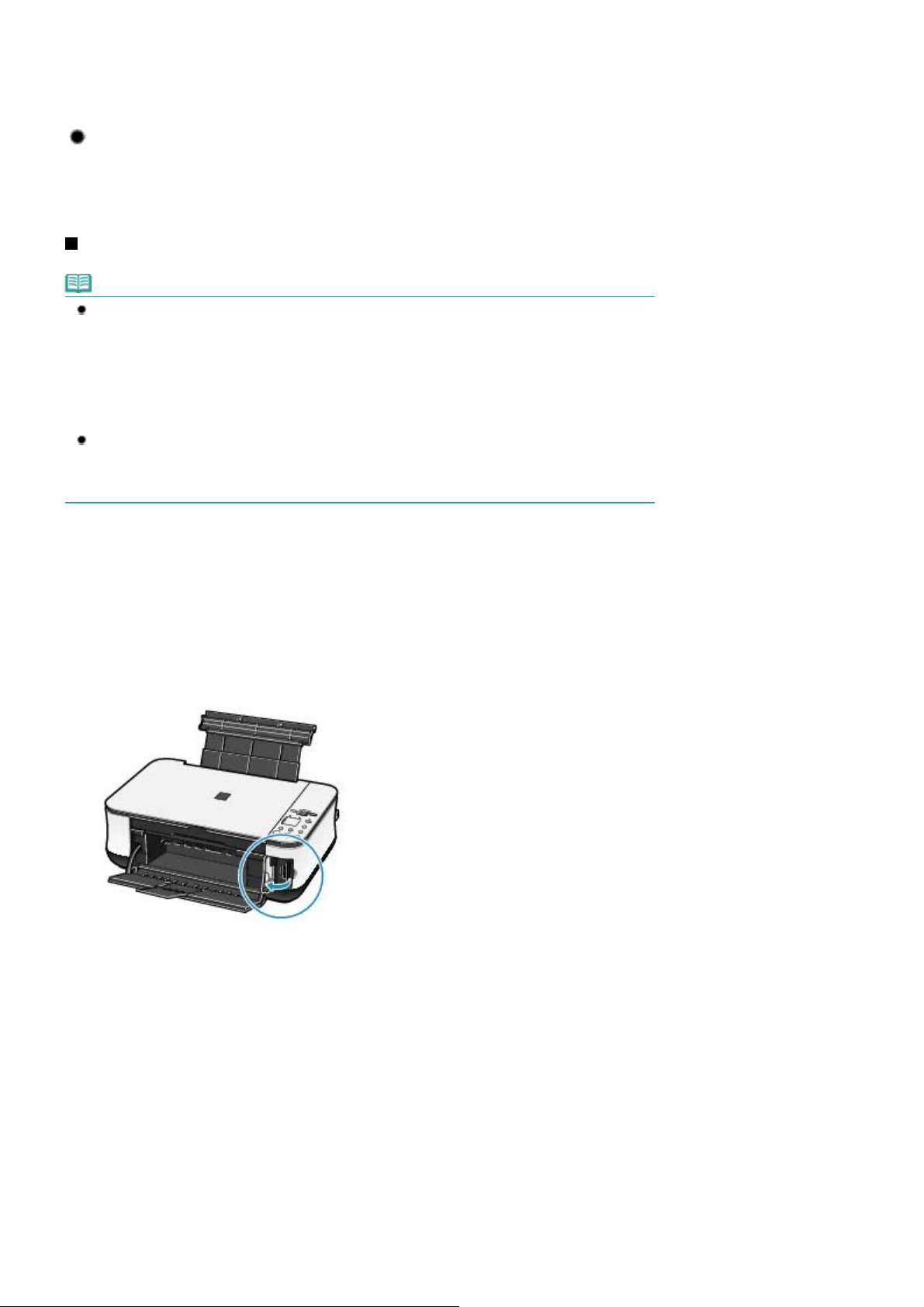
Strana 19 z celkového počtu 662Вставка карты памяти
*2
Требуется приобрести отдельный адаптер компактной флэш-карты для карты xD-Picture Card.
*3
Используйте специальный адаптер карт.
*4
Используйте специальный адаптер Memory Stick Micro Duo.
Данные изображений, пригодные для печати
Данное устройство поддерживает изображения, созданные с помощью цифровых фотоаппаратов с
поддержкой стандарта DCF ver. 1.0/2.0 (с поддержкой Exif ver. 2.2/2.21, включая TIFF и т.п.). Печать
других изображений или видеофильмов, например изображений RAW, невозможна.
Подключение карты памяти
Примечание.
Если атрибут чтения/записи слота карты находится в режиме ""Writable from PC" (Доступно
для записи с компьютера) в меню Обслуживание (Maintenance), невозможно напечатать
фотографии на карте памяти при помощи индексного листа фотографий. После
использования гнезда для карты памяти в качестве дисковода карт памяти компьютера
извлеките карту памяти и убедитесь, что для параметра Read/write attribute (Атрибут
чтения/записи) выбрано значение "Not writable from PC" (Недоступно для записи с
компьютера).
См.
Установка атрибута чтения/записи слота карты
Если редактирование или обработка фотографий, хранящихся на карте памяти,
производилась с помощью компьютера, печать этих фотографий следует выполнять
только с компьютера. При печати фотографий с индексного листа фотографий, они могут
быть напечатаны неправильно.
.
1.
Подготовьте карту памяти.
Установите карту памяти в специальный адаптер, если это требуется.
См.
Карты памяти, для использования которых требуется адаптер карт
2.
Включите питание и откройте крышку гнезда для карты памяти.
3.
Вставьте в гнездо для карт памяти только одну карту памяти.
Место вставки карты меняется в зависимости от типа карты. Вставьте карту памяти прямо
СТОРОНОЙ С ЭТИКЕТКОЙ ВЛЕВО в гнездо для карты памяти, согласно способу вставки,
изображенному на рисунке ниже.
Если карта памяти вставлена правильно, загорится индикатор
Вставьте карту памяти в адаптер карт значком * (звездочка) вниз, затем вставьте карту в гнездо для
карт памяти.
Для карт Memory Stick Duo, Memory Stick PRO Duo или Memory Stick Micro*:
Access
.
(Доступ) (A).
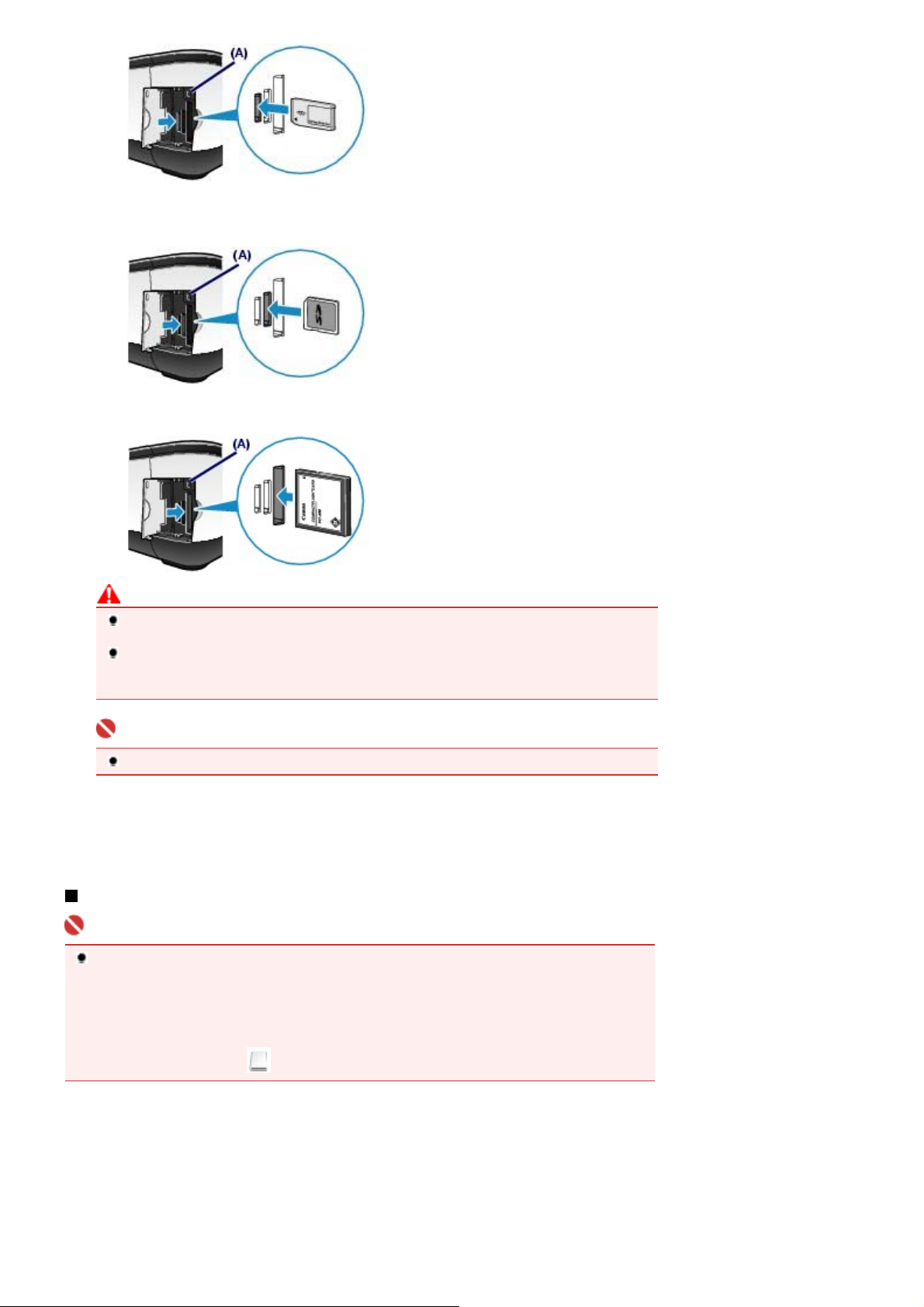
Strana 20 z celkového počtu 662Вставка карты памяти
Для карты памяти SD Secure Digital, карты памяти SDHC, miniSD Card*, miniSDHC Card*, microSD
Card*, microSDHC Card*, Memory Stick, Memory Stick PRO, MultiMediaCard (ver.4.1),
MultiMediaCard Plus (ver.4.1), или RS-MMC (ver.4.1)*:
Для Compact Flash (CF), Microdrive, или xD-Picture Card*, xD-Picture Card тип M*, xD-Picture Card
тип H*:
Осторожно!
Часть карты памяти должна выступать из гнезда, не надо пытаться вставить ее
полностью. Это может привести к повреждению аппарата или карты памяти.
Прежде чем вставлять карту памяти в гнездо, убедитесь, что карта памяти правильно
ориентирована. Если установка карты памяти выполняется с усилием и неправильной
стороной вверх, аппарат и/или карта памяти могут быть повреждены.
Важно
Не устанавливайте одновременно несколько карт памяти.
4.
Закройте крышку гнезда для карты памяти.
Извлечение карты памяти
Важно
При использовании гнезда карты памяти в качестве дисковода карт памяти компьютера
перед физическим извлечением карты памяти необходимо выполнить операцию
безопасного извлечения.
- В Windows щелкните значок съемного диска правой кнопкой и нажмите
Если пункт
не мигает, и извлеките карту памяти.
Извлечь
(Eject) не отображается, убедитесь, что индикатор
Извлечь
Access
(Eject).
(Доступ)
- В Macintosh перетащите
1.
Откройте крышку гнезда для карты памяти.
2.
Убедитесь, что индикатор
Взявшись за выступающую часть карты, прямо извлеките ее из аппарата.
(Подключенный диск) в корзину.
Access
(Доступ) горит и извлеките карту памяти.

Осторожно!
Не извлекайте карту памяти при мигающем индикаторе
аппарат производит чтение или запись данных с/на карту памяти, индикатор
(Доступ) мигает. Если извлечь карту памяти или отключить питание при мигающем
индикаторе
3.
Закройте крышку гнезда для карты памяти.
Access
(Доступ), данные на карте памяти могут быть повреждены.
Access
(Доступ). Когда
Установка атрибута чтения/записи слота карты
Нажимайте кнопку (Обслуживание) до тех пор, пока
1.
экране.
Strana 21 z celkového počtu 662Вставка карты памяти
Access
c
не появится на
2.
Установите атрибут чтения/записи.
Для выбора режима "Not writable from PC" (Недоступно для записи с компьютера).
Нажмите кнопку
Для выбора режима "Writable from PC" (Доступно для записи с компьютера).
Нажмите кнопку
Примечание.
Извлеките карту памяти из гнезда для карт памяти устройства перед установкой
атрибута чтения/записи. При вставленной карте памяти невозможно установить
атрибут чтения/записи.
Если атрибут чтения/записи находится в режиме "Writable from PC" (Доступно для
записи с компьютера), невозможно напечатать фотографии на карте памяти при
помощи индексного листа фотографий.
(Цветной режим).
Color
(Монохромный режим).
Black
Наверх
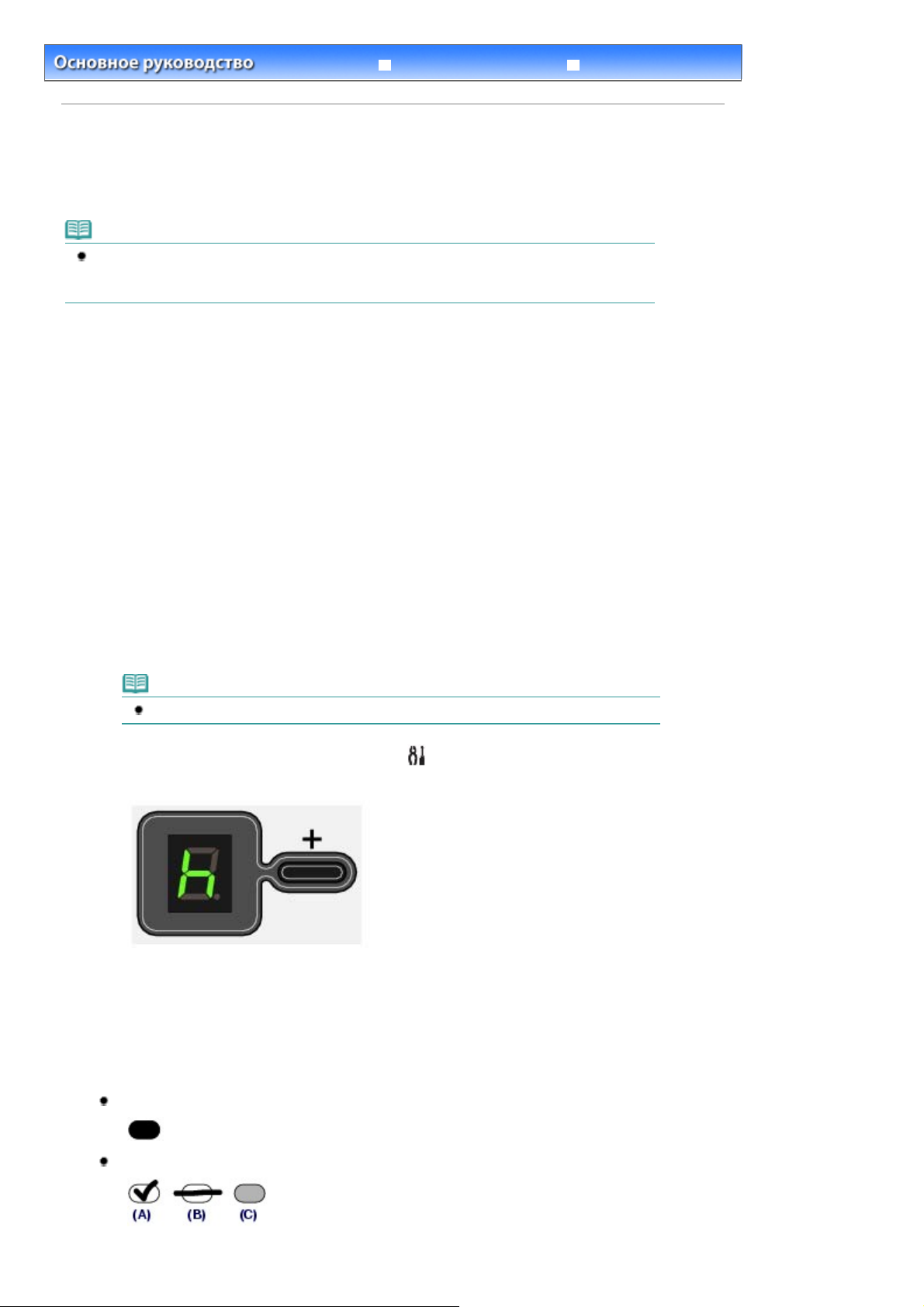
У
к
Strana 22 z celkového počtu 662Установка языка для индексного листа фотографий
Содержание
>
Печать с карты памяти (MP260 Series)
Расширенное руководство
> Установка языка для индексного листа фотографий
странение неполадо
Установка языка для индексного листа фотографий
Можно установить язык для индексного листа фотографий, который используется для печати
фотографий, хранящихся на карте памяти.
Примечание.
В зависимости от страны или региона покупки лист выбора языка будет печататься при
нажатии кнопки
индексного листа фотографий не выбран. В таком случае выполняйте операции с шага 4.
Индексный лист фотографий
Нужно приготовить: Простую бумагу формата A4 или Letter и карту памяти, на
которой хранятся фотографии.
1.
Убедитесь, что питание включено, и загрузите в задний лоток два или более
листов простой бумаги формата A4 или Letter.
(Photo Index Sheet), если язык для
2.
Осторожно откройте лоток для вывода бумаги и дополнительный выводной
лоток.
3.
Печать листа выбора языка.
Убедитесь, что карта памяти вставлена.
(1)
Примечание.
Не извлекайте карту памяти до завершения всех операций.
Последовательно нажимайте кнопку (Обслуживание) (Maintenance) до
(2)
отображения
Нажмите кнопку
(3)
Лист выбора языка будет напечатан.
.
h
Монохромный
(Black) или
Цветной
(Color).
4.
Закрасьте кружок необходимого языка для индексного листа фотографий.
Для выбора языка закрасьте кружок черным карандашом или ручкой.
Удовлетворительно
Не удовлетворительно
(A) Отметка
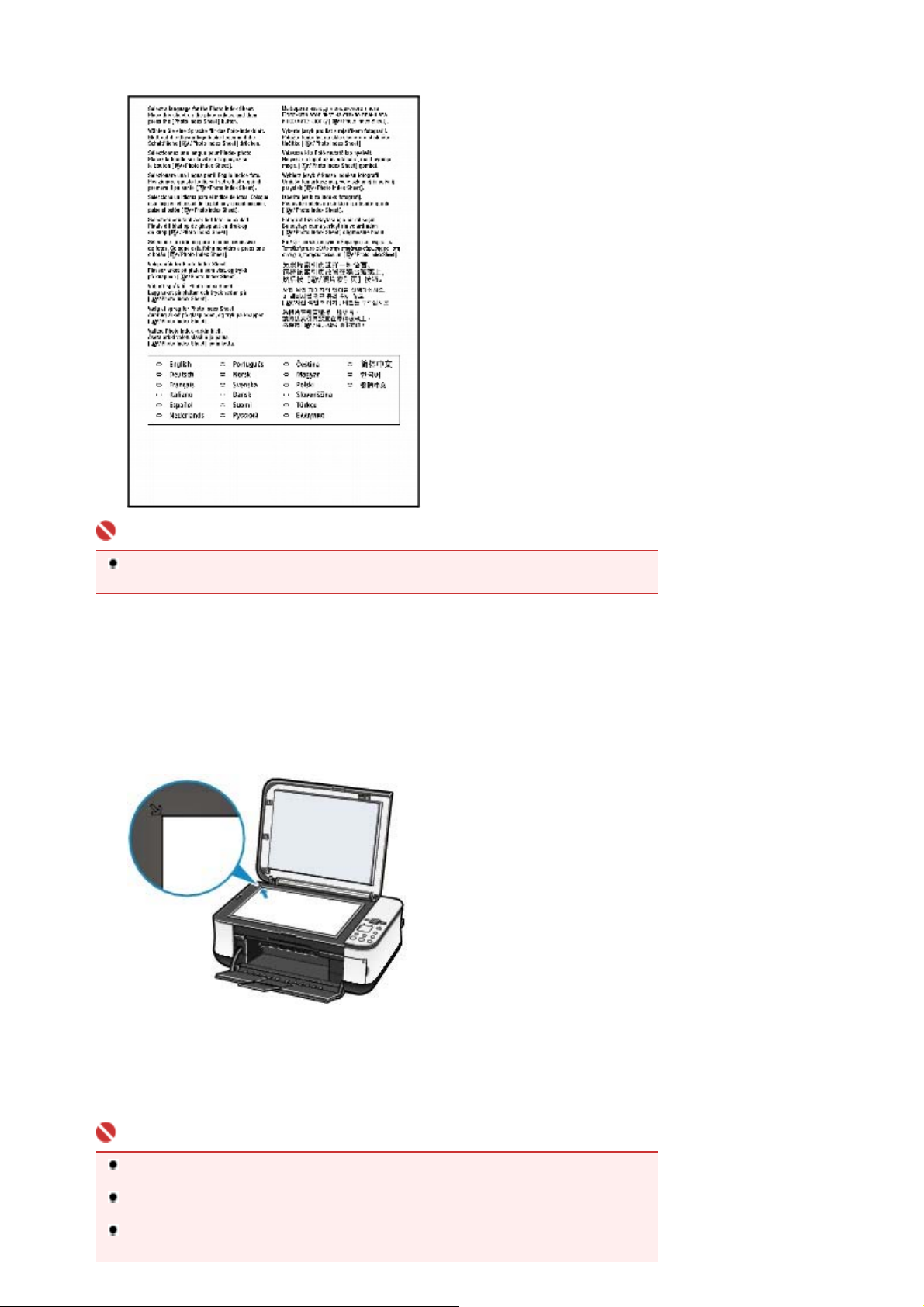
(B) Только линия
(C) Слишком светлый
Strana 23 z celkového počtu 662Установка языка для индексного листа фотографий
Важно
Если закрашенный кружок недостаточно темный, устройство может не отсканировать
значение.
5.
Сканирование листа выбора языка для установки языка.
Поместите лист выбора языка на стекло сканера.
(1)
Поместите лист выбора языка на стекло сканера заполненной стороной ВНИЗ и совместите
верхний угол листа с метой совмещения, как показано ниже.
Затем осторожно закройте крышку документа.
Нажмите кнопку
(2)
Язык для печати индексного листа фотографий установлен; индексный лист(-ы) фотографий будет
печататься на выбранном языке.
Чтобы напечатать фотографии с карты памяти, выполните действия с шага 3, указанные в разделе
Печать фотографий, сохраненных на карте памяти
Важно
Не открывайте крышку документа и не перемещайте загруженный лист выбора языка
до завершения процесса сканирования.
Осторожно: не пачкайте лист выбора языка. Испачканный или помятый лист выбора
языка может не сканироваться надлежащим образом.
При появлении на светодиодном индикаторе кодов ошибок "E, 5, 2" или "E, 5, 3"
убедитесь, что выполняются следующие условия.
Индексный лист фотографий
.
.
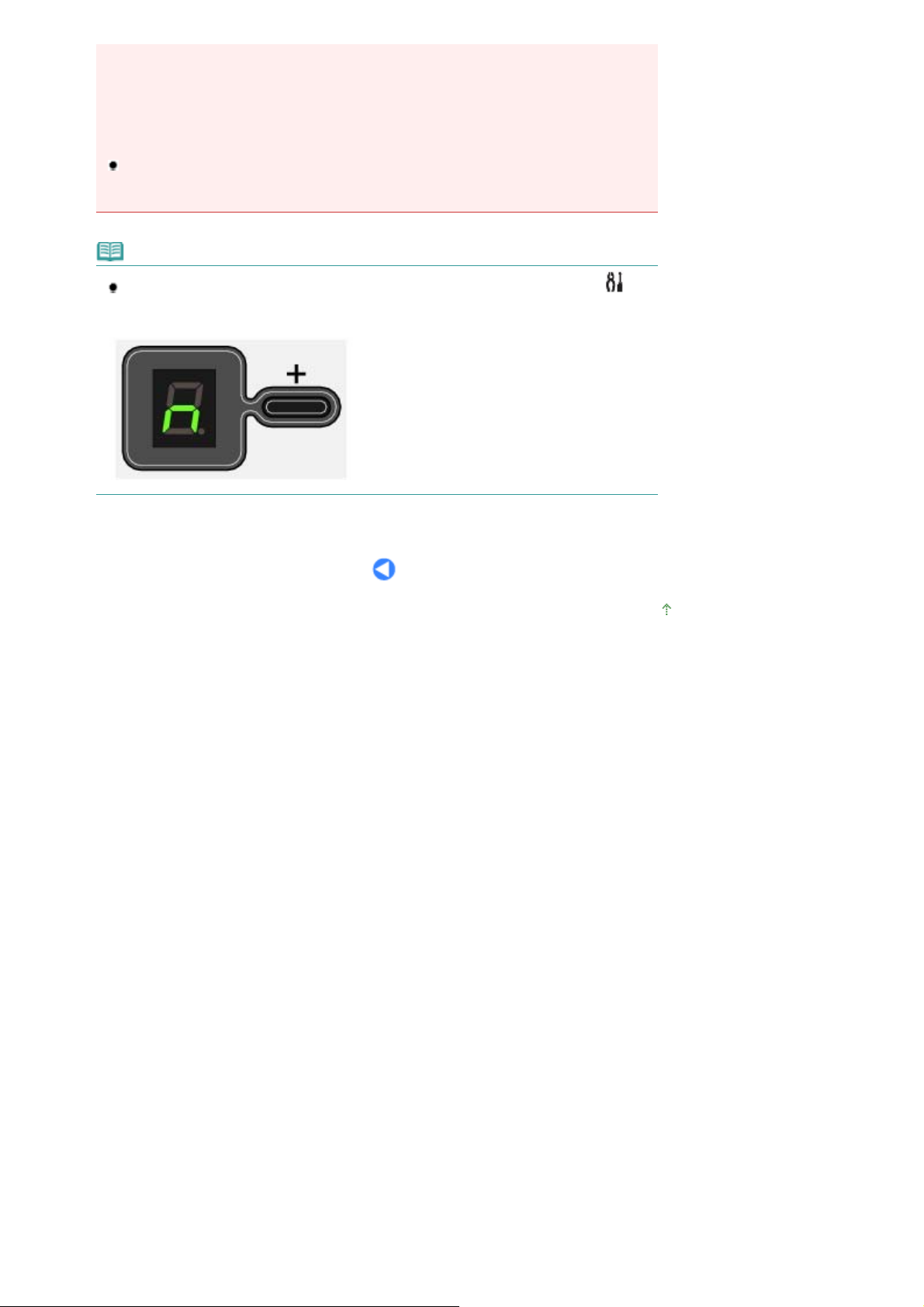
- Стекло сканера и лист выбора языка не испачканы.
- Лист выбора языка установлен в правильном положении – заполненной стороной
вниз.
- Закрашенный кружок достаточно темный.
- Закрашен только один кружок.
Дополнительную информацию см. в разделе " Устранение неполадок
руководства:
Если индексный лист фотографий оказался напечатан не на выбранном языке,
проверьте правильность его размещения на стекле сканера и нажмите на кнопку
Индексный лист фотографий
Примечание.
Если необходимо только установить язык, последовательно нажимайте кнопку
(Обслуживание) до отображения
Цветной
Расширенное руководство .
(Color).
(Photo Index Sheet), чтобы повторно отсканировать его.
, затем нажмите кнопку
n
Монохромный
" электронного
(Black) или
Strana 24 z celkového počtu 662Установка языка для индексного листа фотографий
Наверх
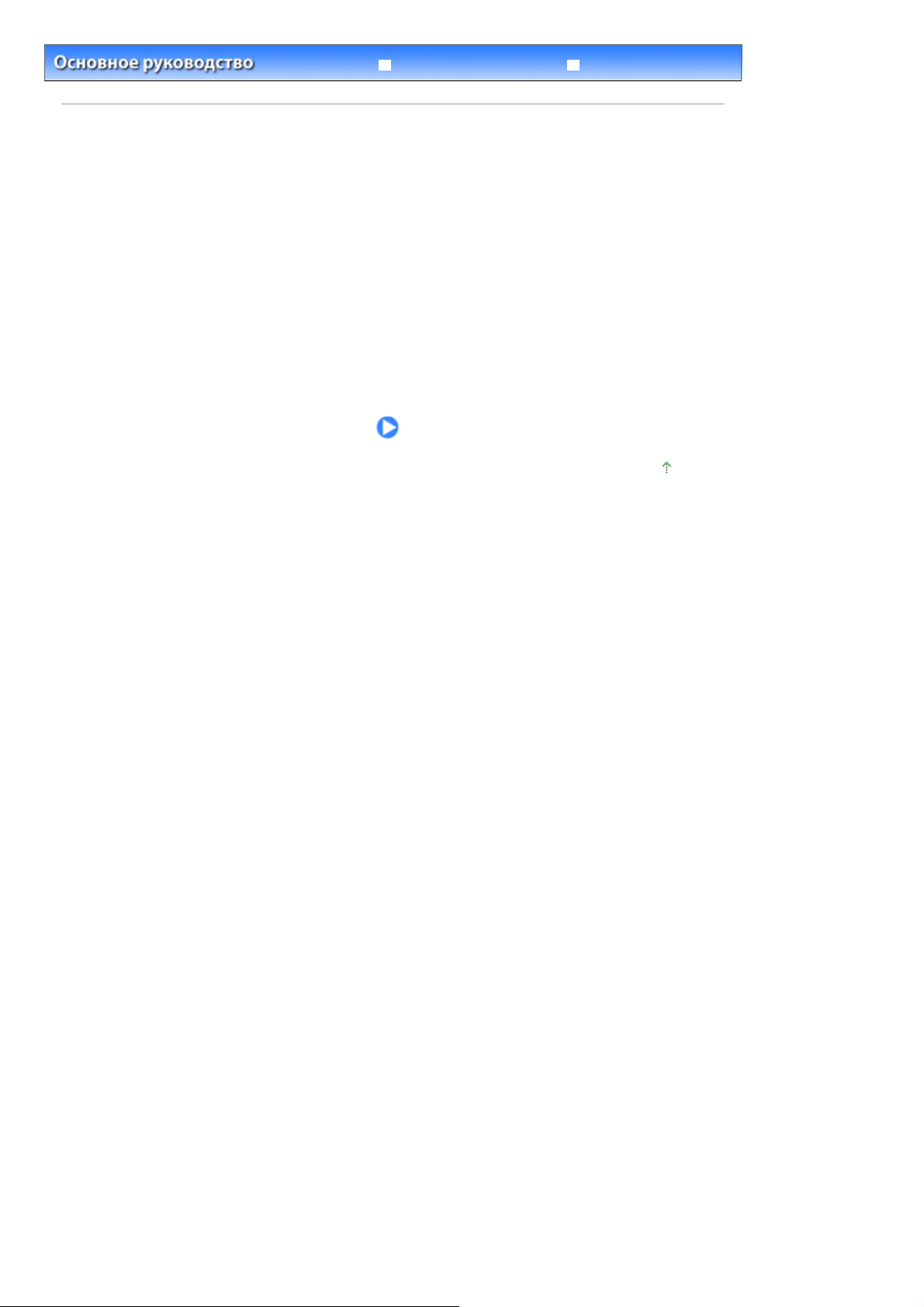
У
к
)
Strana 25 z celkového počtu 662Копирование
Содержание
Расширенное руководство
> Копирование
странение неполадо
Копирование
Кроме копий стандартного размера можно увеличить или уменьшить копии по размеру страницы,
а также делать копии фотографий без полей.
Копирование документов
Установка размера бумаги A4 или 8,5" x 11" (Letter
Копирование фотографий
Копирование По размеру страницы (Fit to Page)
Наверх
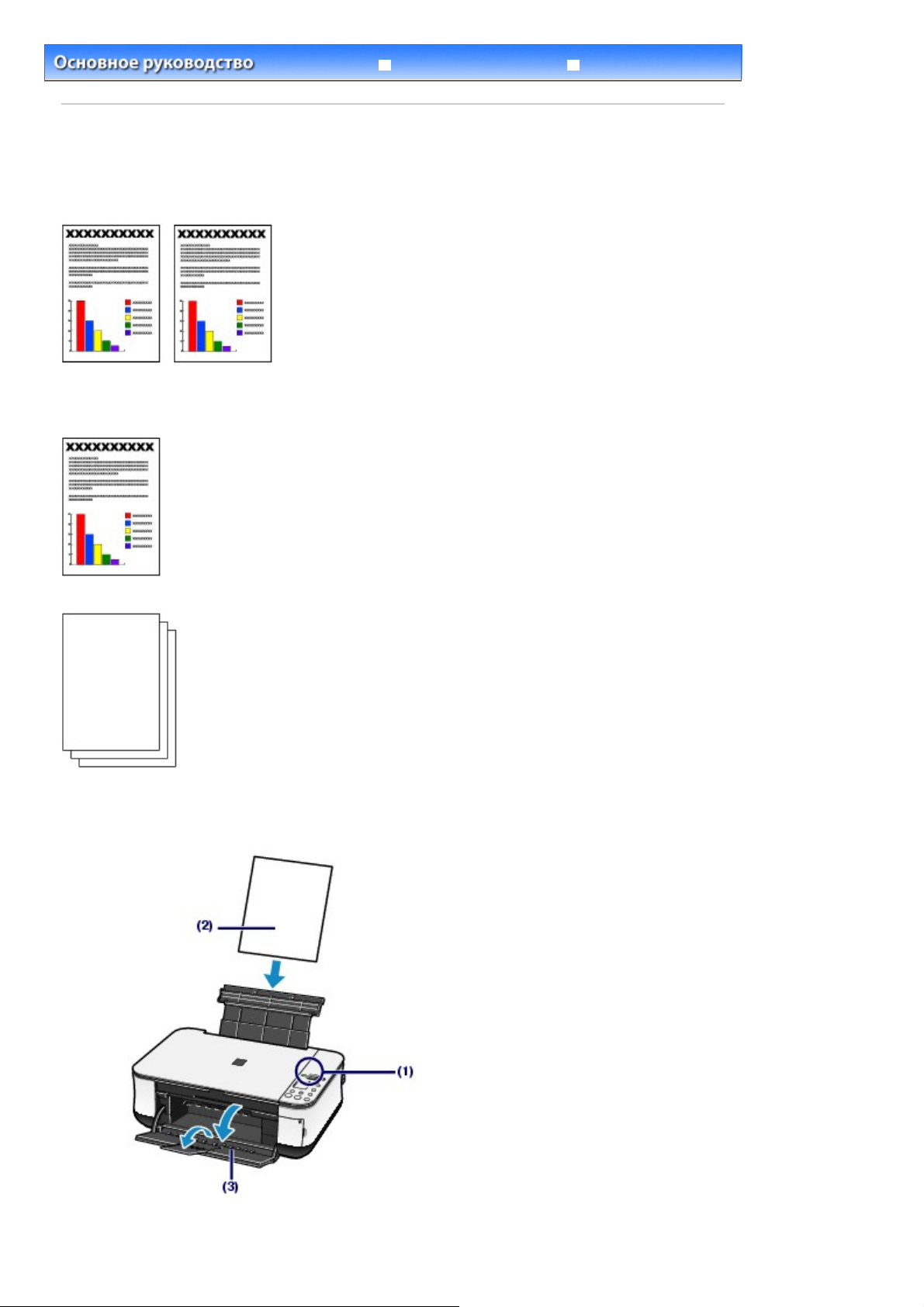
У
к
Strana 26 z celkového počtu 662Копирование документов
Содержание
>
Копирование > Копирование документов
Расширенное руководство
странение неполадо
Копирование документов
В данном разделе описывается основная операция для копирования документов.
Для проведения операции см. примечания и описание процедуры на странице ссылок.
Нужно приготовить:
Оригиналы документов для копирования. См.
Оригиналы для загрузки
.
Бумага для печати. См.
1.
Подготовка к копированию.
Возможные типы носителей
.
Включите питание.
(1)
См.
Панель управления
.

A
Strana 27 z celkového počtu 662Копирование документов
Загрузите бумагу.
(2)
См.
Загрузка бумаги
Аккуратно откройте лоток приема бумаги и откройте дополнительный лоток
(3)
приема бумаги.
Загрузите оригинал на стекло сканера.
(4)
Поместите оригинал документа копируемой стороной вниз и выровняйте его по метке совмещения
как показано ниже.
См.
Загрузка оригиналов для копирования или сканирования
.
.
2.
Начните копирование.
Несколько раз нажмите кнопку [
(1)
копий).
Сделать от 1 до 9 копий или 20 копий.
Вывод необходимого числа копий на ЖК-дисплей.
Каждый раз при нажатии клавиши [
отображается буква
вернуться к значению "1".
Сделать от 10 до 19 копий
(1)
Установите
(2)
Вставьте в задний лоток столько листов бумаги, сколько нужно сделать копий.
Несколько раз нажмите кнопку [
(2)
носителя.
Индикатор
4 или обычная бумага 8,5" x 11" / A4 или фотобумага 8,5" x 11" / фотобумага 4" x 6"
Paper
], чтобы задать число копий (макс. 20
+
+
F
, значит, задано 20 копий для печати. Нажмите клавишу [
F
на экране индикатора.
(Бумага) показывает выбранный размер бумаги и тип носителя.
] число на ЖК-дисплее увеличивается на один. Если на экране
], чтобы задать размер страницы и тип
+
+
] снова, чтобы
Примечание.
Вы можете менять размер загруженной бумаги в заднем лотке от A4 до 8,5" x 11"
(Letter) независимо от размера, указанного на панели управления.
См.
Изменение размера страницы от A4 до 8,5" x 11" (Letter)
При включенной функции копирования По размеру страницы (Fit to Page) можно
копировать оригинал, автоматически увеличивая или уменьшая его до выбранного
размера страницы. В этом случае, оригинал копируется с границами на обычной
бумаге и без границ на
фотобумаге.
Отмените функцию По размеру страницы (Fit to Page), чтобы сделать копию
оригинала такого же размера.
См.
Копирование по размеру страницы (Fit to Page)
.
.
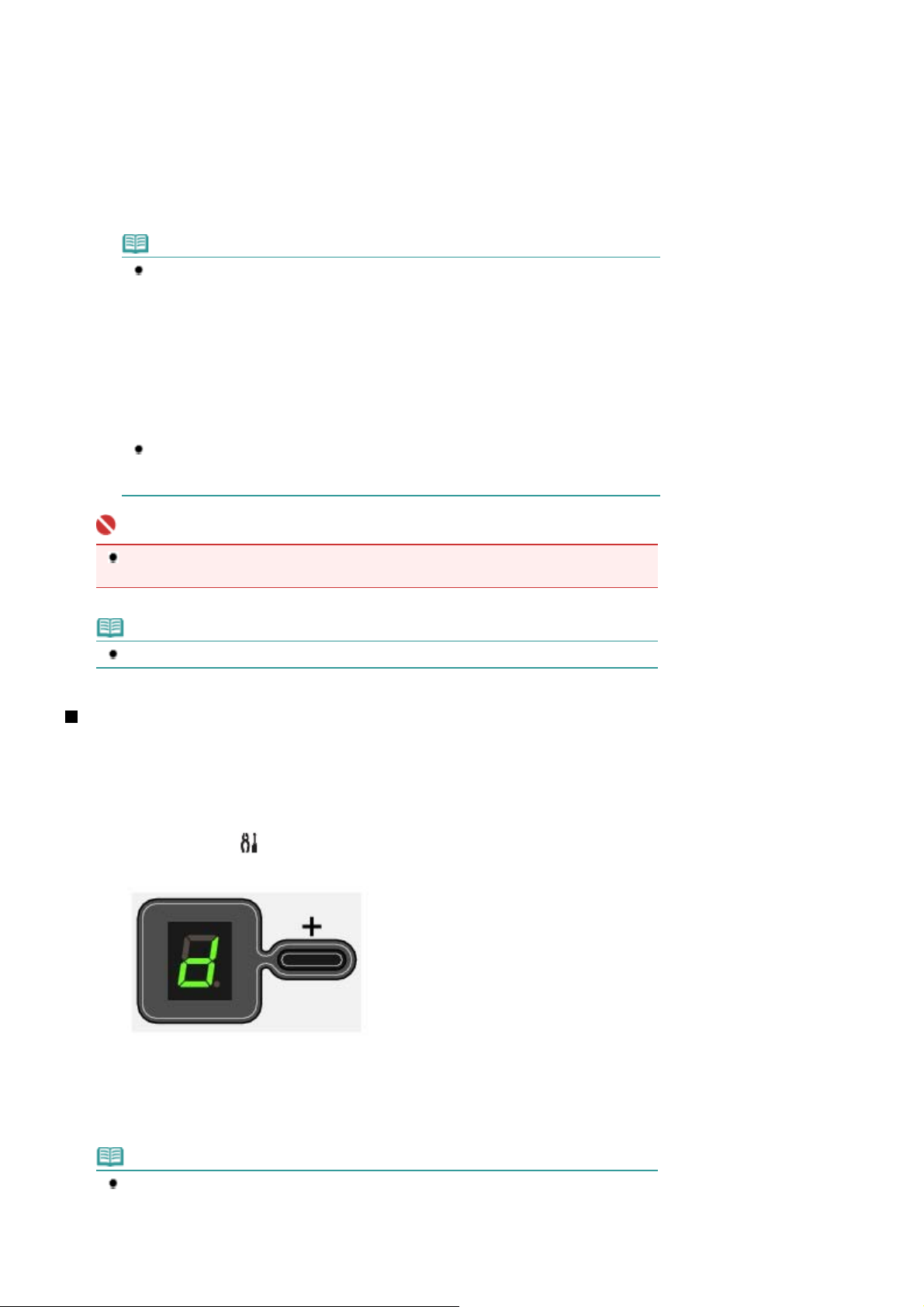
)
Strana 28 z celkového počtu 662Копирование документов
Нажмите кнопку
(3)
(Цветной режим) для цветного или
Color
Black
(Монохромный режим) для черно-белого копирования.
Начнется копирование.
В процессе копирования мигающее число на ЖК-дисплее уменьшается на один, показывая число
оставшихся копий.
Сделать от 10 до 19 копий
Если использована вся загруженная бумага, появляется уведомление об ошибке (на ЖК-дисплее
отображается"E, 2"). Нажмите кнопку
Примечание.
Выбрать качество печати "Fast" (Ниже) можно только в том случае, если в
качестве типа носителя выбрана обычная бумага формата A4 или Letter.
Установка качества печати "Fast" (Ниже
(1) Нажмите кнопку
удерживайте не менее 2 секунд.
ЖК-дисплей мигает один раз.
* Если нажать кнопку
удерживать менее 2 секунд, то устройство начанает делать копии стандартного
качества.
(2)Отпустите кнопку.
Начнется копирование.
В случае, если установлено низкое качество печати, скорость превалирует над
качеством.. Для печати с наилучшим качеством выберите значение "Standard"
(Стандарт).
(Цветной режим) или
Color
Color
Stop/Reset
(Цветной режим) или
(Стоп/Сброс), чтобы исправить ошибку.
(Монохромный режим) и
Black
(Монохромный режим) и
Black
Важно
Не открывайте крышку устройства и не перемещайте оригинал документа до
завершения процесса копирования.
Примечание.
Для отмены копирования нажмите кнопку
Stop/Reset
(Стоп/Сброс).
Изменение размера страницы от A4 до 8,5" x 11" (Letter)
Можно установить размер бумаги для загрузки в задний лоток A4 и 8.5" x 11" (Letter).
Эта настройка используется, если обычно в задний латок загружается бумага размера Letter,
независимо от размера A4, установленного на панели управления, и наоборот.
Нажимайте кнопку (Обслуживание) до тех пор, пока
1.
экране.
не появится на
d
Нажмите кнопку
2.
(Цветной режим) для выбора 8,5" x 11" (Letter).
Color
Примечание.
При изменении назмера страницы с А4 на 8,5" x 11" (Letter), загрузите бумагу
установленного рамзера независимо от размера, установленного на пульте
управления.
- Установка размера A4: обычная бумага A4 / фотобумага A4
- В случае выбора размера 8,5" x 11" (Letter): обычная бумага 8,5" x 11" / фотобумага 8,
(Монохромный режим) чтобы выбрать размер А4 или
Black
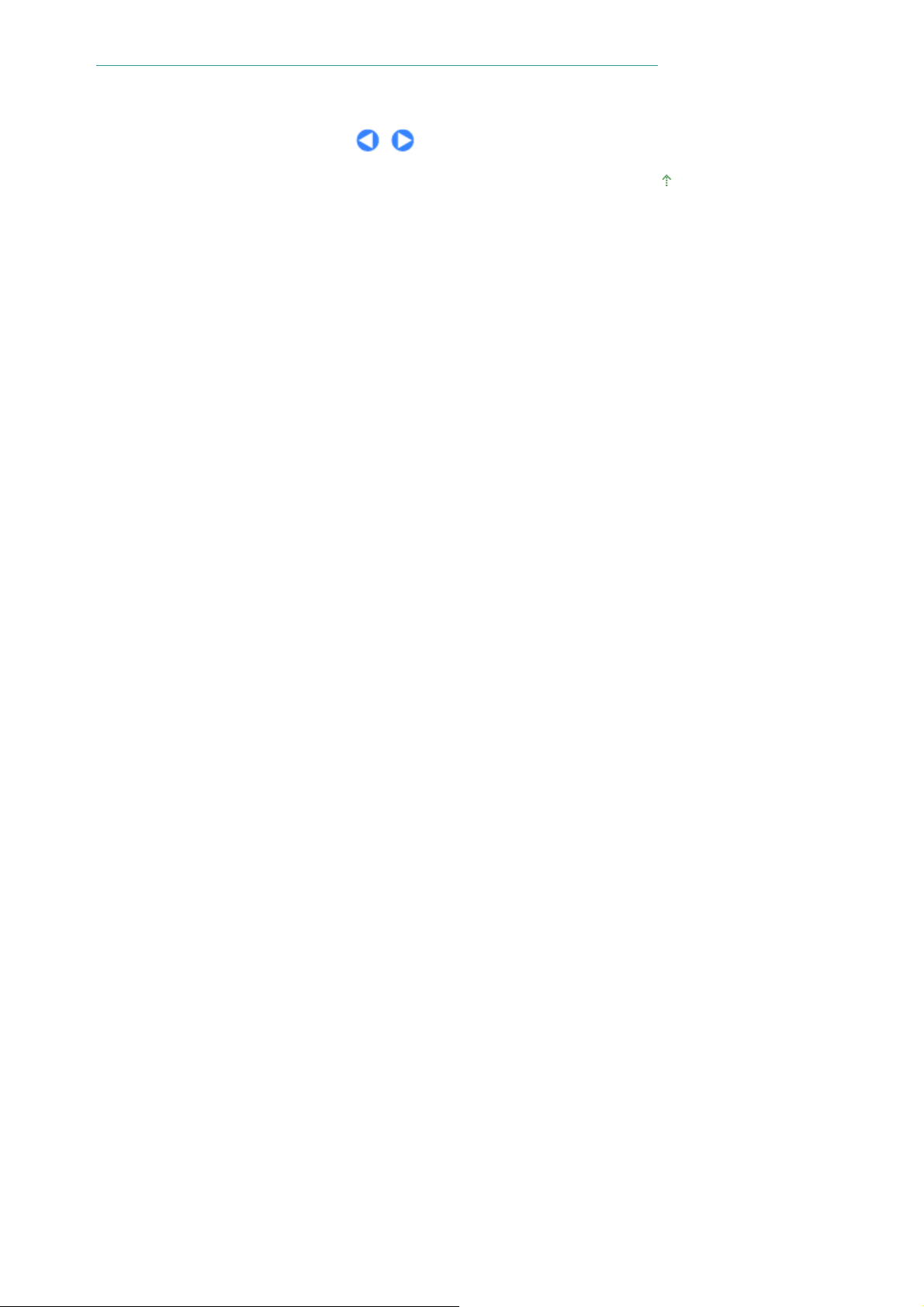
5" x 11"
Strana 29 z celkového počtu 662Копирование документов
Наверх
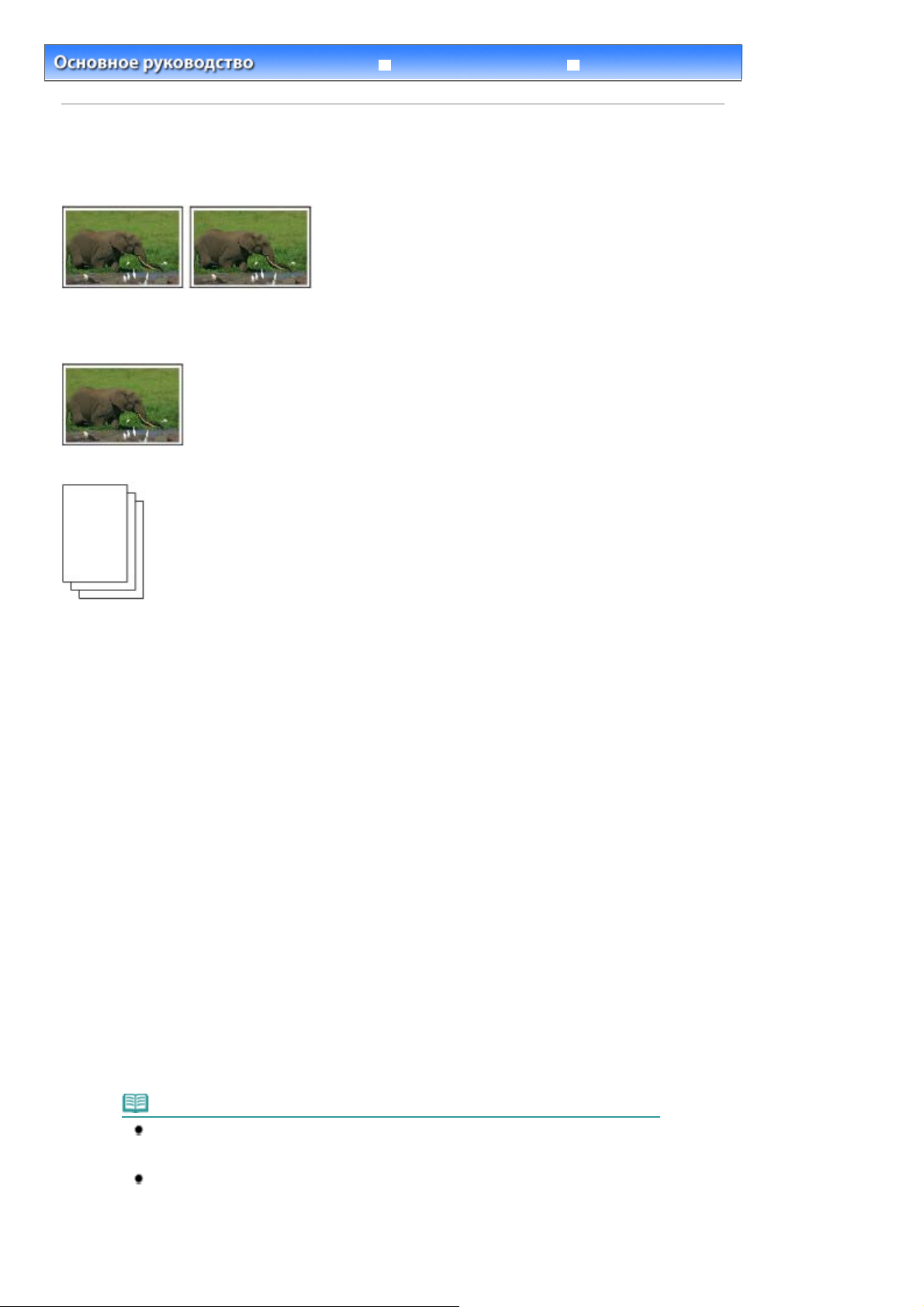
У
к
A
Strana 30 z celkového počtu 662Копирование фотографий
Содержание
>
Копирование
Расширенное руководство
> Копирование фотографий
странение неполадо
Копирование фотографий
В данном разделе описывается основная операция для копирования фотографий.
Нужно приготовить:
Напечатанные фотографии.
Бумагу для печати. См.
Возможные типы носителей
.
1.
Подготовка к копированию фотографии.
Включите питание.
(1)
См.
Панель управления
Загрузите бумагу.
(2)
См.
Загрузка бумаги
Аккуратно откройте лоток приема бумаги и откройте дополнительный лоток
(3)
.
.
приема бумаги.
Поместите фотографию на стекло сканера.
(4)
См.
Загрузка оригиналов для копирования или сканирования
2.
Начните копирование.
Несколько раз нажмите кнопку [
(1)
См.
Запуск копирования.
Несколько раз нажмите кнопку [
(2)
.
тип носителя.
Индикатор
4 или фотобумага 8.5" x 11" / фотобумага 4" x 6"
Примечание.
Вы можете менять размер загруженной бумаги в заднем лотке от A4 до 8,5" x 11"
(Letter) независимо от размера, указанного на панели управления.
См.
Изменение размера страницы от A4 до 8,5" x 11" (Letter)
При включенной функции копирования По размеру страницы (Fit to Page) можно
копировать оригинал, автоматически увеличивая или уменьшая его до выбранного
размера страницы. В этом случае, оригинал копируется с границами на обычной
бумаге и без границ на фотобумаге.
Отмените функцию По размеру страницы (Fit to Page), чтобы сделать копию
(Бумага) показывает выбранный размер бумаги и тип носителя.
Paper
.
], чтобы задать число копий.
+
Бумага
], чтобы задать размер страницы и
.
